或许你的系统已经运行很久了,可能感觉系统的反应越来越迟钝了,再或许您是刚刚才装上新的系统,可是新装的系统不见得运行的就快就好,相信这时很多人都会选择对系统进行一番优化。可能你是电脑高手,你选择的是手动进行一系列优化操作,但是相信大多数人还是选择使用系统优化工具来进行优化,使用专业的系统优化工具无疑让本来看似复杂的系统优化操作变得简单化而使普通用户也能轻松实现系统优化操作了。
系统优化工具很多,每款工具都有自己的特色和优势,究竟选用哪一款系统优化软件才能帮助您使系统达到“最佳”的优化效果呢?小编特地精选了目前人气比较旺的四款系统优化软件来做这个对比评测,希望能帮助大家有针对性的选择适合自己的系统优化工具。
参评软件资料:
1. Windows优化大师 下载地址:点击此处下载

Windows优化大师是一款功能强大的系统辅助软件,它提供了全面有效且简便安全的系统检测、系统优化、系统清理、系统维护四大功能模块及数个附加的工具软件。使用Windows优化大师,能够有效地帮助用户了解自己的计算机软硬件信息;简化操作系统设置步骤;提升计算机运行效率;清理系统运行时产生的垃圾;修复系统故障及安全漏洞;维护系统的正常运转。
2.超级兔子魔法设置 下载地址:点击此处下载
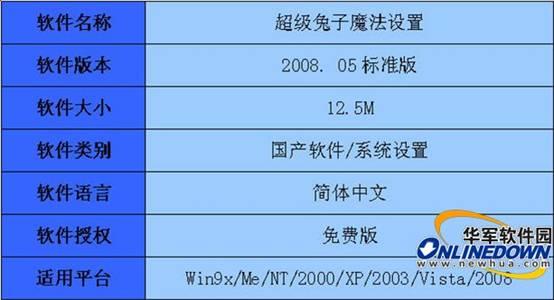
作为国内著名的系统优化软件之一,超级兔子是一个完整的系统维护工具,可能清理你大多数的文件、注册表里面的垃圾,同时还有强力的软件卸载功能,专业的卸载可以清理一个软件在电脑内的所有记录。超级兔子共有9大组件,可以优化、设置系统大多数的选项,打造一个属于自己的Windows。
3.全能助手2008 下载地址:点击此处下载
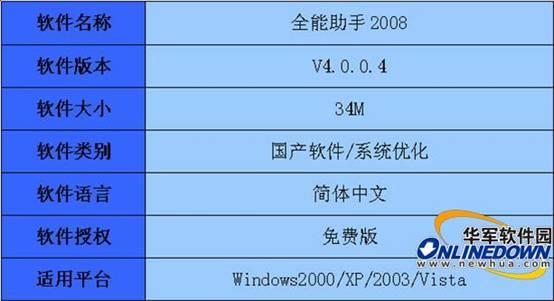
Windows优化王的操作界面是同类系统优化软件中最优秀、最简单的, 获得国内众多下载站五星级的好评。全能助手Windows优化王打破了传统优化软件的局限,以简化电脑操作为标准,以用户需求为基础,开创优化软件新时代。软件提供了七大类功能:系统优化与系统设置、垃圾清理与数据备份、系统修复与上网修复、管理工具与系统维护、文件操作与文件处理、系统信息与硬件信息、办公辅助与迷你工具。其中典型功能主要有:系统优化、系统设置、系统垃圾清理、自动上网痕迹添理、IE修复、插件免疫、Mp3文件更名、端口诊断、系统修复等。软件以人为本,操作简便、占用空间小、执行速度快,而且完全免费,是您装机必备的绝好选择!
4.TuneUp Utilities 2008 下载地址:点击此处下载
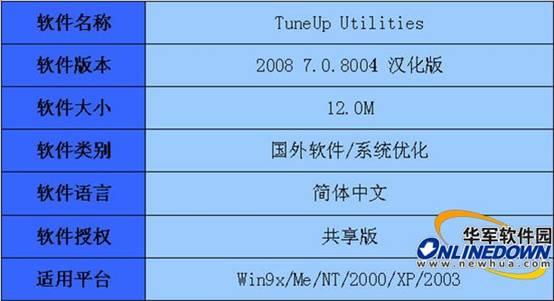
世界顶级的系统优化与调校工具—TuneUp Utilities来自德国,作为德国系统调校工具第一品牌,继TuneUp 97 在德国大卖三十几万份之后,再度推出TuneUp Utilities 企图攻占系统调整工具国际市场。TuneUp Utilities绝对是你PC系统维护的瑞士军刀,集成了多个系统调整工具的工具包,其现代图形界面包括所有系统设置、安全设定、清理和维护等功能,能优化系统性能、解决问题并帮助你定制系统以满足你的需要,使您的机器运行的更流畅、更快速、更稳定。
测试平台:
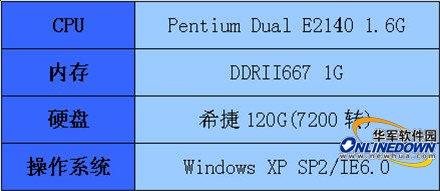
本文导航
一、安装过程及界面设计对比:
1. Windows优化大师 下载地址:点击此处下载
2.超级兔子魔法设置 下载地址:点击此处下载
3.全能助手2008 下载地址:点击此处下载
4.TuneUp Utilities 2008 下载地址:点击此处下载
我们首先来看一下参评四款系统优化工具的安装过程,比较一下安装过程是不是很繁琐,是不是捆绑有第三方软件,安装过程是否人性化,是否有强制安装的行为或者其它需要注意的地方。另外,由于现代人的审美观很强,再加上VISTA的推动,华丽的系统需要有美观的软件来相衬,因此,我们在安装完毕后将立即运行程序以比较参评四款工具的界面设计,看看它的界面是否友好美观。
1.Windows优化大师
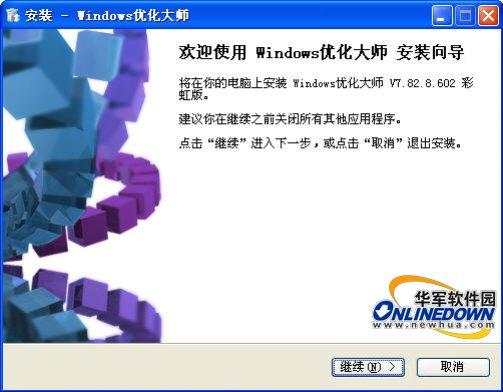
Windows优化大师的安装过程很简单,没有捆绑任何其它第三方软件,没有其它特殊要求,只需根据提示连续单击“继续”即可完成安装操作。
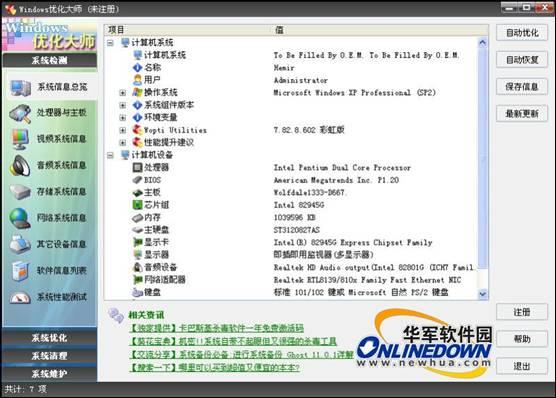
Windows优化大师专业版(未注册)主界面
Windows优化大师的界面大家比较熟悉,一直延续很多年来的风格,可以自行设置界面的配色方案及背景图片。功能分类方面与其他软件相比,它把几乎所有的优化功能都集中在同一个窗口中(个别附加功能除外),打开一项功能而不用新开窗口,既节省时间也方便使用,缺点则是在启动时会自动收集系统信息,进入功能选项相对较慢。另外,在主界面的下方有相关资讯链接,小编查看了一下,大多数资讯信息都是电脑软硬件的相关信息,另外还有一小部分是娱乐资讯或者其它信息,但是没有广告。
2.超级兔子魔法设置
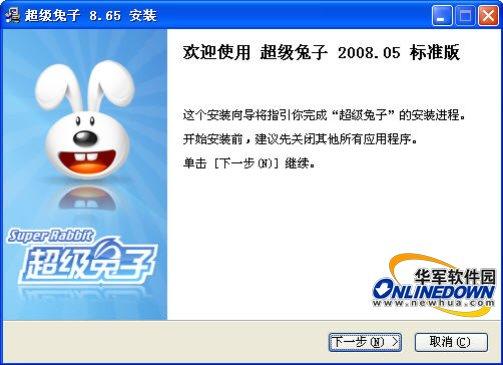
超级兔子魔法设置的安装过程也很简单,根据安装向导即可轻松实现整个安装过程。注意:新版超级兔子附带了一个国产的HIPS软件:魔法盾EQSecure,默认是没有勾选的,如图所示,如果你确定要安装该软件,勾选即可。
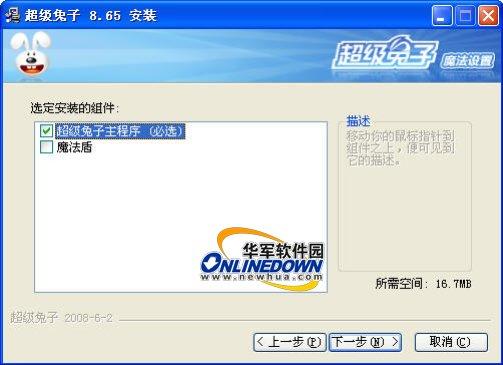
这里简单介绍一下魔法盾EQSecure,它是一个新型的主动防御软件,可以由用户自定义规则实现对系统各类操作的自由控制,用户通过预设规则,对正常操作予以允许,对有害动作予以阻止,从而有效的防御有害程序的入侵和破坏,达到保护计算机系统的目的。不过,小编只推荐有经验的用户使用HIPS工具。
本文导航
1. Windows优化大师 下载地址:点击此处下载
2.超级兔子魔法设置 下载地址:点击此处下载
3.全能助手2008 下载地址:点击此处下载
4.TuneUp Utilities 2008 下载地址:点击此处下载
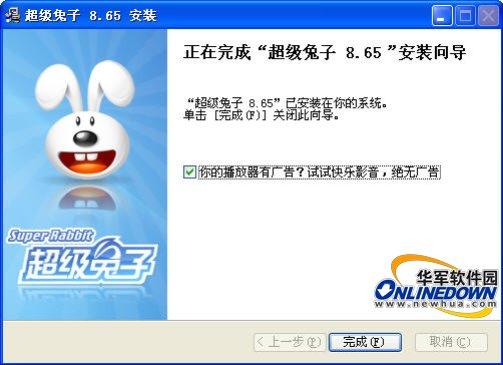
安装过程到了尾声,超级兔子还附带了一款自己的软件:超级兔子快乐影音播放器,默认是已经勾选准备安装的,如图所示,请确认您是否真的需要安装该播放器,如不需要取消勾选后再点击“完成”按钮结束整个安装过程。
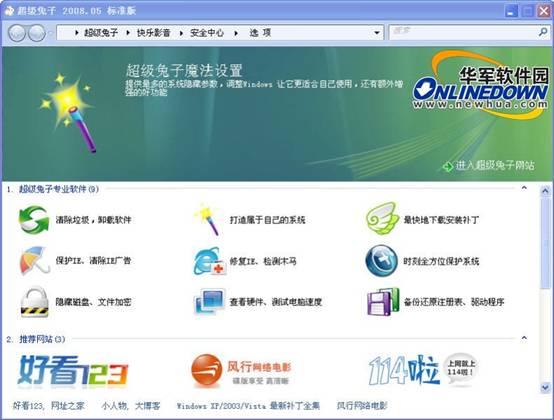
超级兔子魔法设置主界面
超级兔子2008完美融合了Vista的玻璃特效,很华丽大方,从主界面我们可以看到超级兔子2008用主体的位置显示了其内置9大专业软件,涉及系统优化与设置的方方面面,功能很强大,另外,超级兔子在主界面上还用一定的篇幅推荐了3个第三方网站,并且在主界面的最下方,同样是推荐的网站资源,考虑到超级兔子是一款免费软件,我们应该允许它适当投放一些广告,为了兔子的生存,也为了兔子的发展。
3.全能助手2008
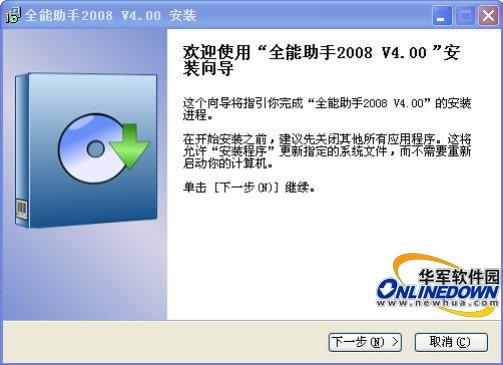
全能助手的安装过程非常简单,没有捆绑其它第三方软件,没有其它特殊要求,根据安装向导即可轻松实现整个安装过程。
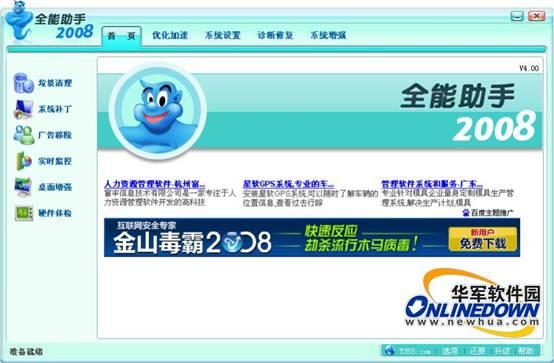
全能助手2008主界面
本文导航
1. Windows优化大师 下载地址:点击此处下载
2.超级兔子魔法设置 下载地址:点击此处下载
3.全能助手2008 下载地址:点击此处下载
4.TuneUp Utilities 2008 下载地址:点击此处下载
全能助手2008的界面很漂亮,其系统优化功能更是实实在在,从主界面顶端我们可以看到有首页、优化加速、系统设置、诊断修复和系统增强5大功能模块,每个模块又细分了一些小模块,提供的系统优化和设置的功能非常丰富,当然浅绿色的界面也让小编很是喜欢,很清新很活泼很好看。
4.TuneUp Utilities 2008
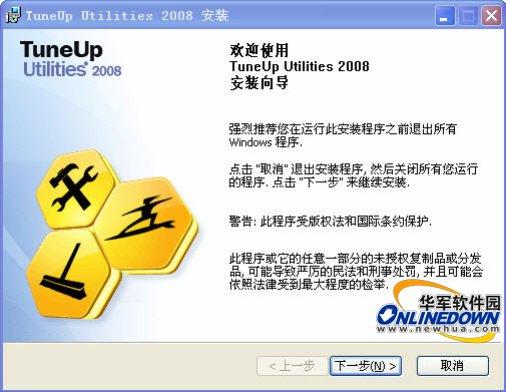
TuneUp Utilities是本次参测的唯一国外软件,考虑到大多数国人的使用习惯,小编本次测评选取的是其汉化版本,安装过程相对上述其它三款工具而言,稍显繁琐。

由于TuneUp Utilities是共享软件,因此安装过程中就会提示你输入产品ID并设置使用权限,如图所示,如果你有产品ID可以在此输入以激活TuneUp Utilities,如果暂时没有也可直接“下一步”继续安装过程。
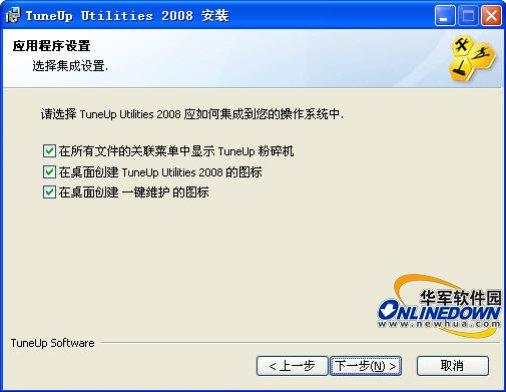
TuneUp Utilities集成有TuneUp粉碎机,可以关联所有文件的右键菜单,建议大家勾选,如图所示,至于创建桌面图标,根据个人喜好,可以选择创建也可以不创建。
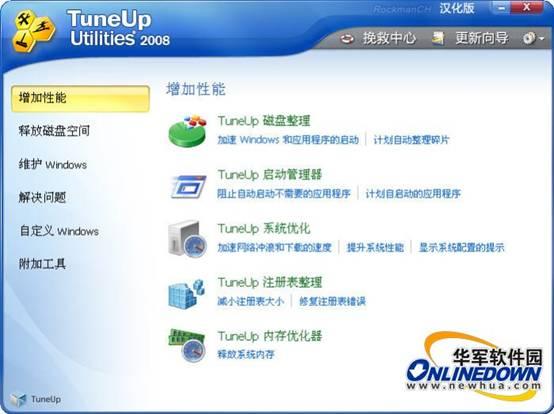
TuneUp Utilities 2008主界面
TuneUp Utilities 2008的界面很华丽,充满了玻璃特效给我们带来的质感,从主界面右侧我们可以看到TuneUp Utilities 2008提供的6大功能模块,每个功能模块都提供了丰富的功能设置,作为全球公认最强大系统优化管理工具,TuneUp Utilities 2008的确是设计的很精致而强大。
本文导航
1. Windows优化大师 下载地址:点击此处下载
2.超级兔子魔法设置 下载地址:点击此处下载
3.全能助手2008 下载地址:点击此处下载
4.TuneUp Utilities 2008 下载地址:点击此处下载
『点评』可以看出,参评四款工具的安装过程都是很简单的,只要根据安装提示,即可轻松实现整个安装过程,没有强制安装的行为,即使附带了第三方软件也是可以手动取消的;以下是界面设计方面的对比:
界面美观度 | 布局合理性 | 设计人性化 | |
Windows优化大师 | ★★★★ | ★★★★★ | ★★★★ |
超级兔子魔法设置 | ★★★★ | ★★★★ | ★★★★ |
全能助手2008 | ★★★★★ | ★★★ | ★★★ |
TuneUp Utilities | ★★★★★ | ★★★★ | ★★★★★ |
本文导航
二、系统检测能力对比
1. Windows优化大师 下载地址:点击此处下载
2.超级兔子魔法设置 下载地址:点击此处下载
3.全能助手2008 下载地址:点击此处下载
4.TuneUp Utilities 2008 下载地址:点击此处下载
在对系统进行优化之前,首先应该了解自己机器的软硬件配置情况,比如CPU类型、显卡类型、内存大小等信息,做到优化之前心中有数,因为很多优化设置需要涉及到系统的配置情况。
1.Windows优化大师
打开Windows优化大师主程序,首先展示在我们面前的便是Windows优化大师提供的功能强大的系统检测功能,其默认显示的是系统信息总览窗口,如图所示,展示的是计算机系统的一些情况,同时显示计算机的主要硬件设备基本信息。
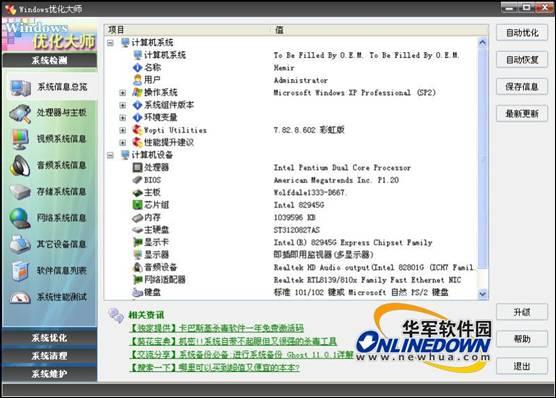
系统信息总览
由上图可知,Windows优化大师提供的系统检测功能可以查看系统的硬件系统、网络系统、软件系统的各种详尽资料,特别是硬件系统,Windows优化大师提供了丰富的硬件检测信息,包括处理器与主板、视频系统、音频系统、储存系统及其它设备的详尽信息,下图所示为处理器和主板模块,主要检测电脑的CPU、BIOS、主板(包括芯片组、主板插槽、接口等)、系统制造商、芯片、总线、设备等信息,并给出处理器与主板性能提升建议。
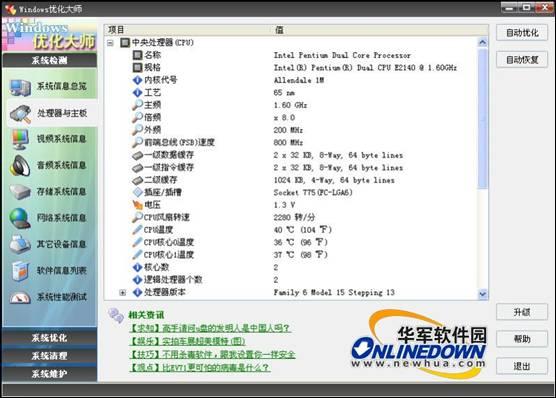
处理器与主板
网络系统信息模块用于检测网络系统的相关信息,Windows优化大师可以自动识别网卡芯片,实时统计网络流量,方便用户对网络系统进行配置。
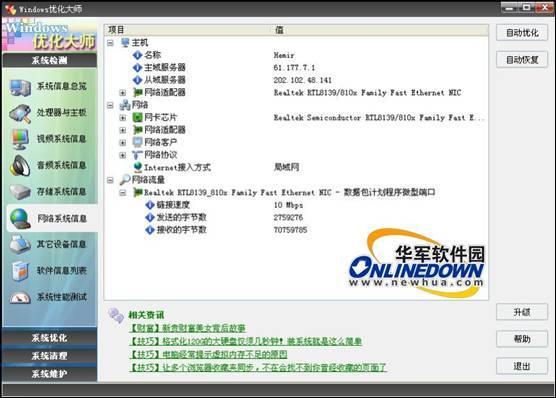
网络系统信息
软件信息列表用于检测用户系统内已安装软件的相关信息,包括软件名称和发行商,用户可展开软件前方的“+”号进行针对该软件较为详细的信息查询,包括卸载命令及参数、版本、网址、安装日期等。Windows优化大师对本机已安装软件提供了分析、删除和卸载三种操作。其中分析功能可以分析软件信息列表中无效的项目并提示您删除;删除功能用于删除软件的注册表信息,删除后您将无法从Windows控制面板的“添加或删除程序”中卸载该软件;而卸载功能是Windows优化大师直接调用欲卸载软件的反安装程序对其予以卸载。
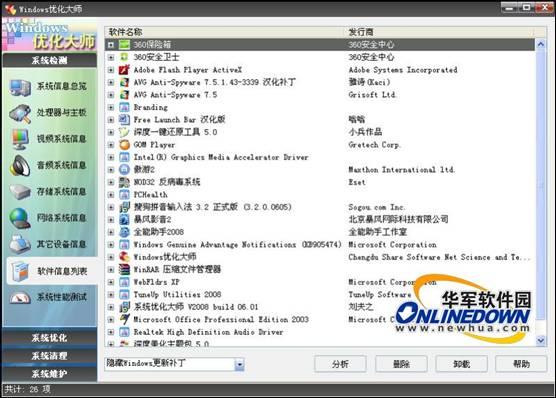
软件信息列表
本文导航
1. Windows优化大师 下载地址:点击此处下载
2.超级兔子魔法设置 下载地址:点击此处下载
3.全能助手2008 下载地址:点击此处下载
4.TuneUp Utilities 2008 下载地址:点击此处下载
另外,Windows优化大师提供了系统性能测试功能,可以直接进行总体性能评估也可以对系统单项性能进行评估,比如CPU和内存性能评估、显卡和内存性能评估、硬盘性能评估及LCD坏点检查。为了方便用户的比较,Windows优化大师提供了多种配置供用户参考。
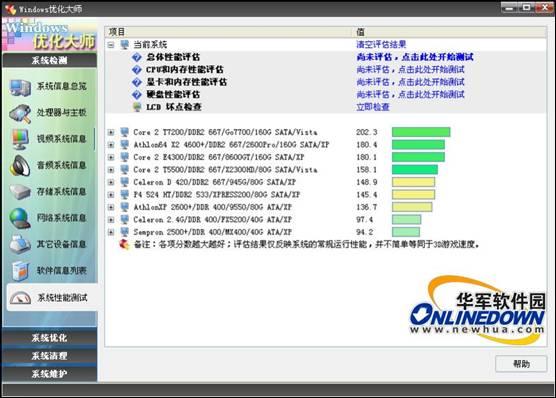
系统性能测试
Windows优化大师深入系统底层,分析用户电脑,提供详细准确的硬件、软件及网络信息,根据检测结果向用户提出改进系统性能的建议,同时提供的系统性能测试帮助使用者了解系统的CPU/内存速度、显卡速度等,检测结果可供用户在提高系统配置优化系统性能方面起到参考作用。
2.超级兔子魔法设置
兔子提供的9大专业软件之一即为“查看硬件、测试电脑速度”,单击该按钮进入超级兔子系统检测V5.5个人版,利用该工具可以显示系统内软硬件信息,还能对CPU、硬盘的速度和显示器、键盘按键、文件系统进行测试,如图所示,默认显示的是CPU信息。
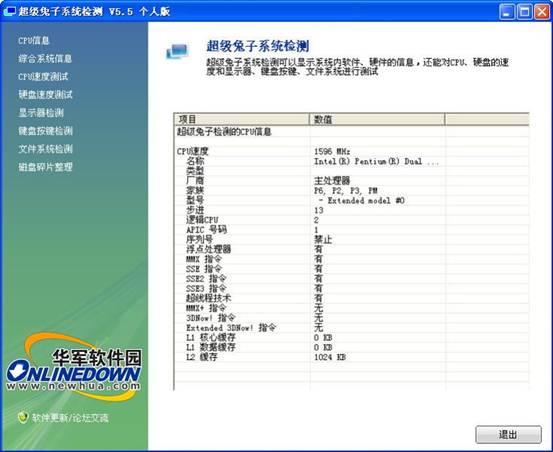
单击右侧导航面板中的“综合系统信息”按钮,超级兔子需要耗费一点时间检测当前所有硬盘的配置信息,然后出现综合系统信息窗口,默认没有显示任何信息,需自行点击左侧的欲查看信息列表选择查看项目进行有针对性的查看,如图所示,小编选择查看Windows信息所展示的信息。
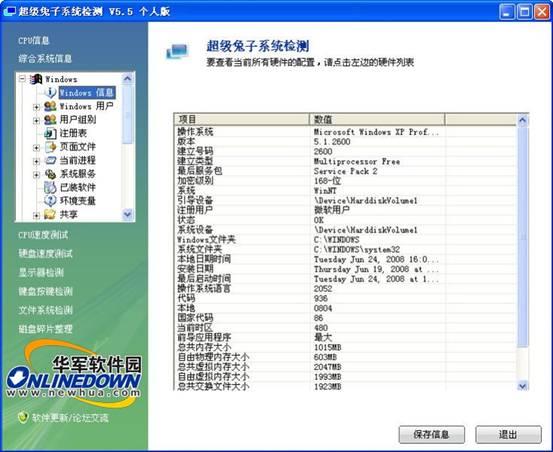
综合系统信息查询中可供查看的项目有很多,可以在左侧的下拉列表中自由进行选择性查看,如图所示即为下拉列表中的所有可查看项目列表,可以看出超级兔子提供的系统信息检测项目还是非常丰富的。
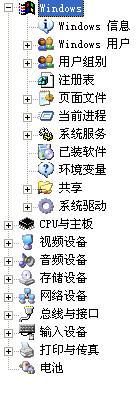
本文导航
1. Windows优化大师 下载地址:点击此处下载
2.超级兔子魔法设置 下载地址:点击此处下载
3.全能助手2008 下载地址:点击此处下载
4.TuneUp Utilities 2008 下载地址:点击此处下载
超级兔子除了提供系统信息查询外,还提供了对系统性能的测试,包括对CPU速度进行评分,对硬盘速度进行评分,对显示器的屏幕基本表现进行查看和调试,对键盘按键灵敏度进行测试,检测和修复磁盘文件错误和整理磁盘空间,下图所示为CPU速度测试界面,单击“开始测试”即可,整个测试过程根据系统性能耗时不一,测试过程中不要进行其它操作。
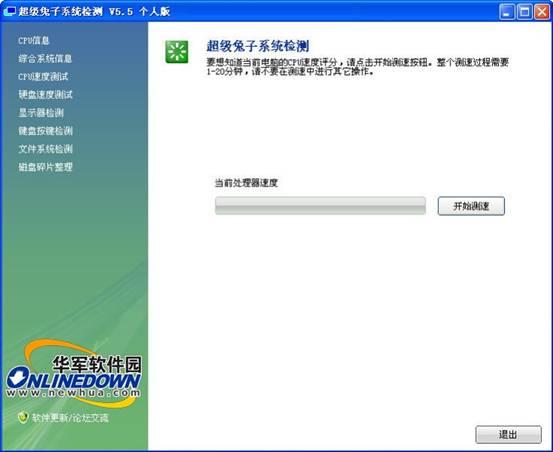
3.全能助手2008
全能助手2008提供了丰富的系统检测功能,单击程序主界面上方的功能按钮“诊断修复”即可进入全能助手的系统信息检测模块,如图所示,通过全能助手我们可以查看系统软硬件的各种详尽信息,包括硬件识别、系统信息、高级工具、USB芯片信息、授权激活码及Vista SLIC。
硬件识别模块可以检测CPU、显卡及DVD光驱的详细信息;系统信息模块可以检测当前系统的各种状态信息及硬件配置信息;高级工具用于帮助您轻松识别Intel处理器产品和40种各类型的AMD处理器芯片类型;USB芯片信息用于检测各种U盘和FLASH闪存的生产厂商、芯片型号等信息;授权激活码用于查看本机当前系统的授权激活码,并提供更换序列号服务;Vista SLIC用于检测本机的SLIC表,只有拥有合法的slic信息才能够安装并激活相应的Vista版本。下图所示为系统信息窗口,包括了检测“系统信息”和“计算机硬件信息”两个子功能。
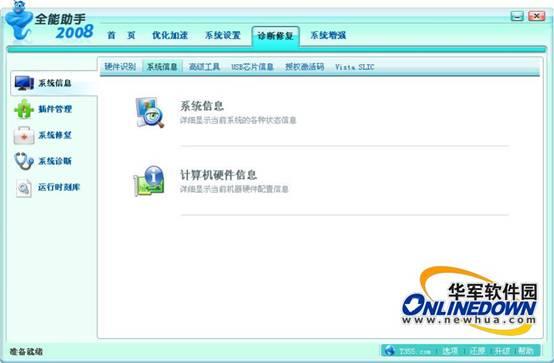
系统信息模块
单击系统信息模块的“系统信息”按钮,即可打开下图所示的Windows系统信息检测窗口,我们可以在此查看的Windows信息有很多,包括操作系统信息、开关机历史记录、系统文件夹、WinSocket LSP、安装补丁列表、静态加载Dll、环境变量、用户列表、拨号上网计时等众多信息。
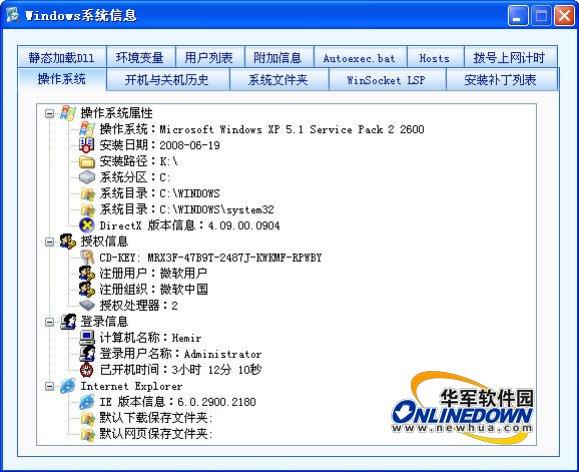
Windows系统信息
单击系统信息模块的“计算机硬件信息”按钮,全能助手读取系统硬件信息需要耗费一定时间,然后打开下图所示的计算机硬件信息检测窗口,我们可以在此查看计算机硬件系统的相关组件资料,包括CPU、主板、物理内存、显卡、储存设备、网络设备、USB设备及输入输出设备等的详细参数信息。

计算机硬件信息
本文导航
1. Windows优化大师 下载地址:点击此处下载
2.超级兔子魔法设置 下载地址:点击此处下载
3.全能助手2008 下载地址:点击此处下载
4.TuneUp Utilities 2008 下载地址:点击此处下载
另外,全能助手2008提供功能强大的硬件体检功能,可以单击主界面上方的“首页”然后在右侧控制面板中选择“硬件体检”,如图所示,全能助手提供的硬件体检功能包括硬盘体检、性能体检、U盘测速、外部设备、内存体检、Vista顾问、硬盘工具及其它工具。
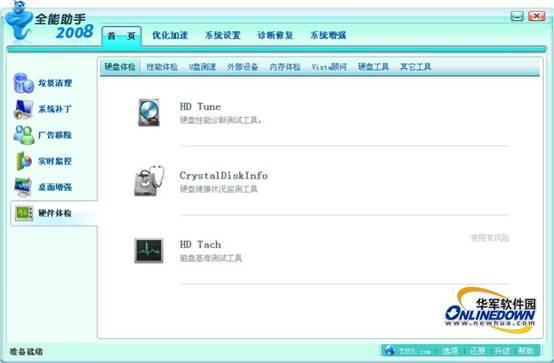
硬件体检
其中,硬盘体检功能用于检测计算机系统中硬盘的性能参数及健康状况等信息;性能体检功能用于检查系统的整体硬件配置并予以打分,另外一个功能是协助扫描您的电脑帮助判断你的系统是否适合播放高清影视;U盘测速用于检测优盘、存储卡等设备的磁盘传输速率,测试存储设备的大小以及扩容识别等;外部设备用于检测显示器亮度对比度等参数及光驱的速度等;内存体检用于检测内存的相关参数;Vista顾问用于帮助Windows XP用户识别其PC是否已为升级到Windows Vista做好准备、哪个Windows Vista版本满足其需求以及其PC能够运行哪些Windows Vista功能;硬盘工具用于诊断硬盘的健康状况;其它工具包括一个电源品质测试软件、一个Inter CPU超线程检测程序和一个Intel笔记本迅驰技术检测。
4.TuneUp Utilities 2008
TuneUp Utilities 2008提供的系统信息检测功能位于“附加工具”中的“TuneUp 系统信息”项,其中包括显示软件和硬件配置以及显示系统性能信息两项功能。
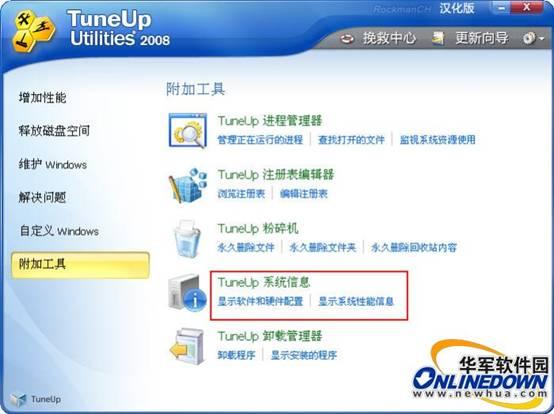
单击“TuneUp 系统信息”项,首先进入下图所示的“欢迎使用 TuneUp系统信息”窗口,你可以取消该窗口左下角的勾选,这样以后你启动任何模块就不会产生欢迎界面了,单击“继续”退出欢迎界面,进入TuneUp系统信息窗口。
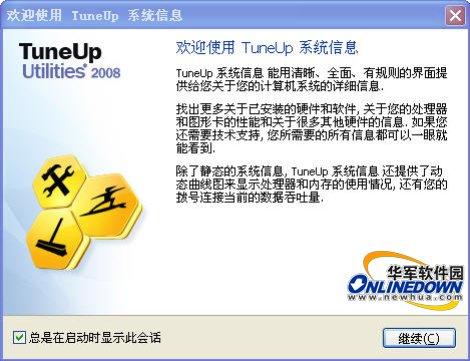
从TuneUp系统信息检测窗口可以查看系统的软硬件配置信息和相关参数,如图所示,TuneUp提供了清晰、全面、有规则的界面显示系统软硬件的详细信息。

系统概要信息
本文导航
1. Windows优化大师 下载地址:点击此处下载
2.超级兔子魔法设置 下载地址:点击此处下载
3.全能助手2008 下载地址:点击此处下载
4.TuneUp Utilities 2008 下载地址:点击此处下载

Window系统信息
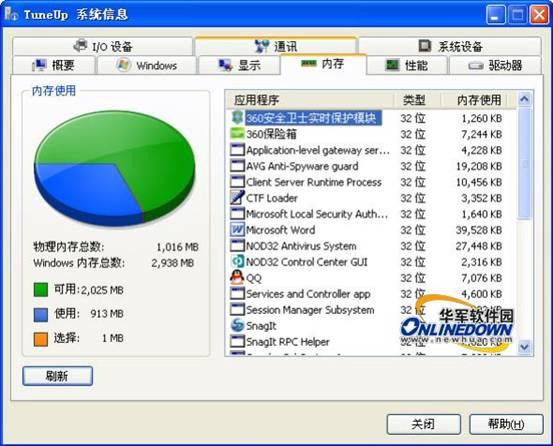
内存使用信息

当前系统性能信息

网络通讯信息
『点评』通过对比,我们发现参评四款系统优化工具的系统检测能力都很强大,其中,Windows优化大师和超级兔子除了提供详尽的软硬件检测信息外还可以对系统进行性能评估;全能助手2008的检测项目和体检项目很多,小编发现全能助手很多功能是借用国内外的优秀小软件来帮助实现的,不仅在系统检测模块是这样,几乎每个功能模块小编都发现了很多很好的第三方优秀软件被全能助手借用过来实现功能;TuneUp Utilities 2008的特色是以图形界面显示界面系统软硬件的详细信息,很形象很直观。
本文导航
三、系统优化性能对比
1. Windows优化大师 下载地址:点击此处下载
2.超级兔子魔法设置 下载地址:点击此处下载
3.全能助手2008 下载地址:点击此处下载
4.TuneUp Utilities 2008 下载地址:点击此处下载
作为系统优化软件,当然首要的也是最重要的任务就是优化系统性能,提升系统运行效率,这部分功能涉及的方面较多,每款软件优化的项目也有差异,下面小编就带领大家来横向对比一下参评四大系统优化软件的系统优化性能,考察项目包括优化对象有哪些,优化方式有哪些,是否包括自动优化或者向导优化,是否有对已执行优化操作的恢复功能等。
1.Windows优化大师
Windows优化大师提供了一个“系统优化”模块专门用于对系统的优化操作,该模块包括磁盘缓存优化、桌面菜单优化、文件系统优化、网络系统优化、开机速度优化、系统安全优化、系统个性设置和后台服务优化及自定义设置项九大类,所有优化项目均提供恢复功能,用户若对优化结果不满意可以一键恢复,为您提供系统优化设置服务,让您拥有一个高效、快速的系统。
磁盘缓存优化模块主要用于对系统磁盘缓存和内存性能进行设置,加速系统响应速度,优化系统性能,如图所示。
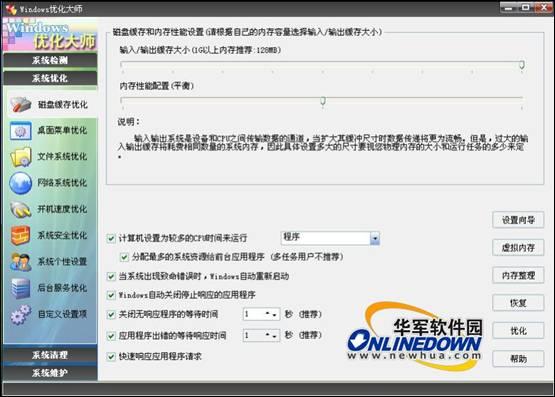
系统优化之磁盘缓存优化
桌面菜单优化用于对系统菜单显示速度及方式等的优化,如图所示。
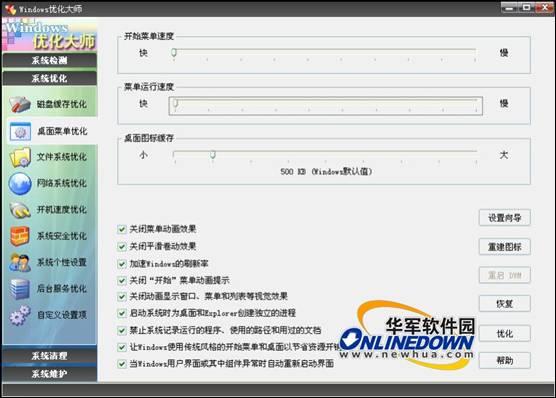
系统优化之桌面菜单优化
文件系统优化模块用于设置系统二级缓存、优化CD/DVD-ROM访问方式、优化系统音频配置及多媒体访问等功能,如图所示。
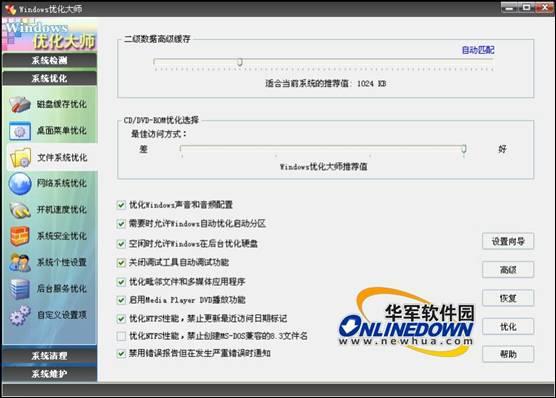
系统优化之文件系统优化
网络系统优化模块主要用于对上网方式及网络性能进行配置,优化网络访问性能,如图所示。
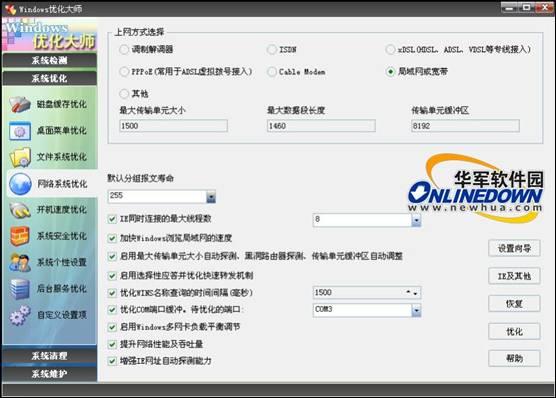
系统优化之网络系统优化
本文导航
1. Windows优化大师 下载地址:点击此处下载
2.超级兔子魔法设置 下载地址:点击此处下载
3.全能助手2008 下载地址:点击此处下载
4.TuneUp Utilities 2008 下载地址:点击此处下载
开机速度优化模块用于加速系统启动速度,如图所示。
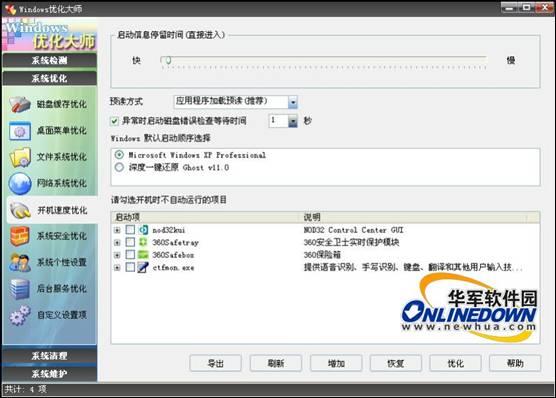
系统优化之开机速度优化
系统安全优化用于弥补Windows系统安全性的不足,增强系统安全性能,如图所示。
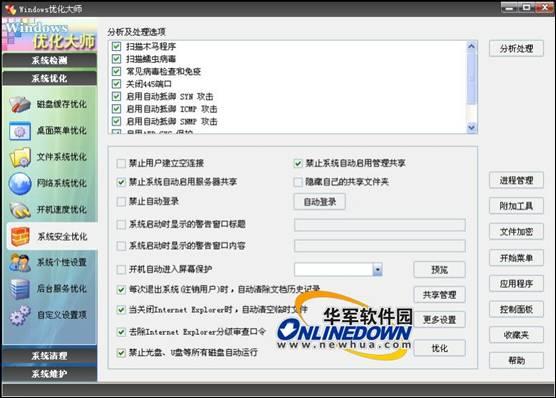
系统优化之系统安全优化
系统个性设置包括右键设置、桌面设置及其它设置,如图所示。

系统优化之系统个性设置
后台服务优化用于方便用户优化后台服务,如图所示,具体停用或禁用那些服务,用户可根据自己的实际情况并结合Windows优化大师对于该服务的描述信息来决定。
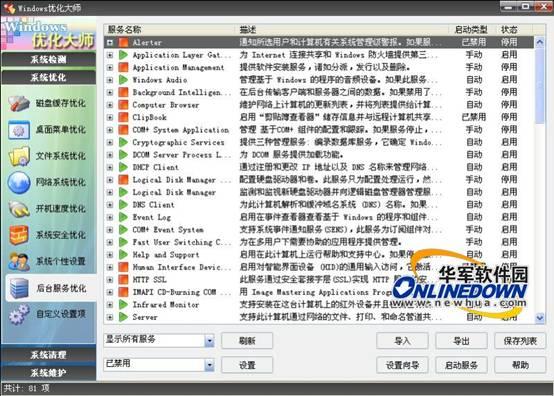
系统优化之后台服务优化
本文导航
1. Windows优化大师 下载地址:点击此处下载
2.超级兔子魔法设置 下载地址:点击此处下载
3.全能助手2008 下载地址:点击此处下载
4.TuneUp Utilities 2008 下载地址:点击此处下载
Windows优化大师提供了名为“自定义设置项”的模块来帮助用户把注册表设置技巧管理起来,让用户打造自己的“注册表应用大全”,如图所示。
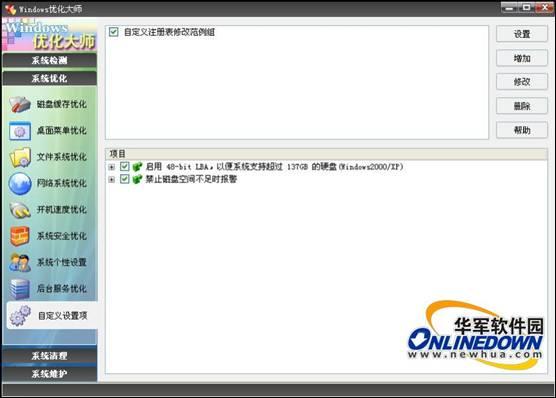
系统优化之自定义设置项
另外,Windows优化大师为用户提供了简便的设置向导,能够根据其自动检测的电脑软、硬件配置信息进行自动优化,操作简单,非常适合对电脑不甚了解的朋友使用。下面小编带领大家根据设置向导进行磁盘缓存的自动优化操作。
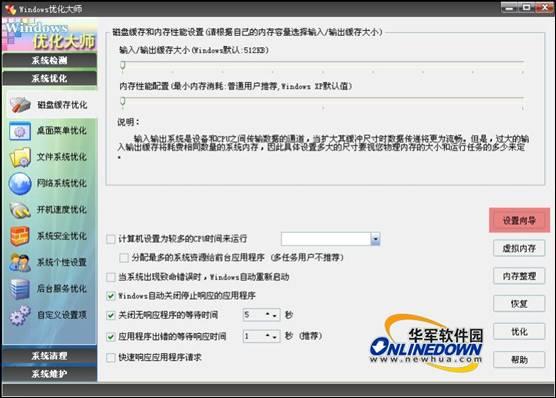
单击磁盘缓存优化窗口左下角的第一个按钮“设置向导”,打开磁盘缓存设置向导的欢迎界面,如图所示,设置向导提供了丰富的提示信息帮助你实现自动优化操作,继续则单击“下一步”,返回则单击“退出”或“上一步”。
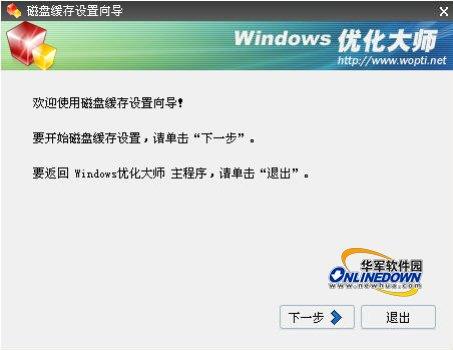
单击“下一步”进入下图所示的选择计算机类型窗口,这里根据个人情况灵活设置,一般普通用户建议选择默认的“Windows标准用户”模式即可,小编这里选择的也是该模式。
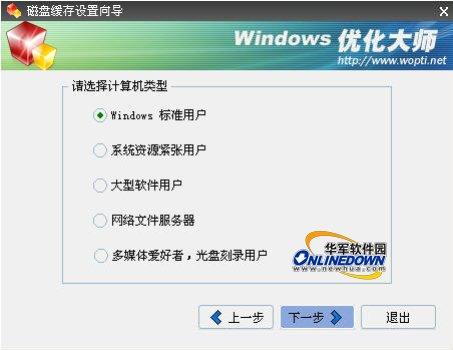
本文导航
1. Windows优化大师 下载地址:点击此处下载
2.超级兔子魔法设置 下载地址:点击此处下载
3.全能助手2008 下载地址:点击此处下载
4.TuneUp Utilities 2008 下载地址:点击此处下载
单击“下一步”进入对应模式的优化项目列表窗口,如图所示,由于小编选择的“Windows标准用户”模式,所以,该窗口中所列的项目都是针对该模式的优化项目。
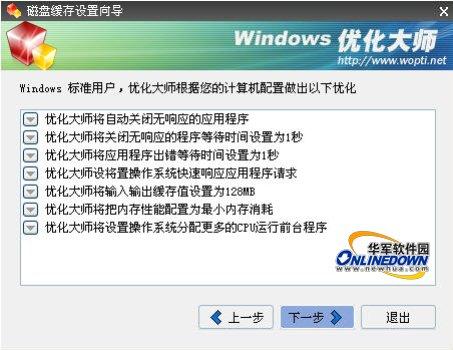
单击“下一步”完成磁盘缓存优化操作,单击“完成”将立刻执行优化,部分优化设置需要重启后才能生效。
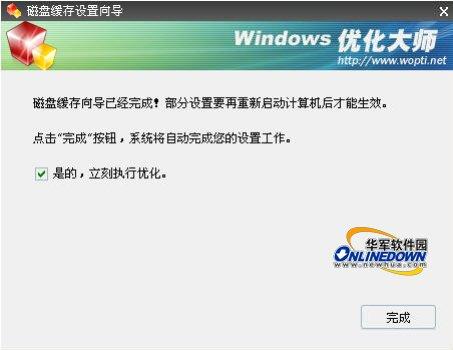
Windows优化大师对优化项目提供了恢复功能,防止优化过程给系统带来问题,小编以恢复刚刚优化完毕的“磁盘缓存优化”操作为例进行演示,单击磁盘缓存优化窗口左下角的 “恢复”按钮,跳出如下图所示的提示框,提示Windows优化大师将把磁盘缓存优化的各种属性恢复为Windows默认设置,如果确定恢复单击“确定”按钮即可。

2.超级兔子魔法设置
超级兔子2008提供的系统优化功能位于超级兔子清理王中,单击超级兔子主界面专业软件的第一个“清理垃圾,卸载软件”按钮,进入超级兔子清理王界面,在该窗口的左侧控制面板的第四个按钮即为超级兔子内置的“优化系统及软件”模块,界面如图所示。
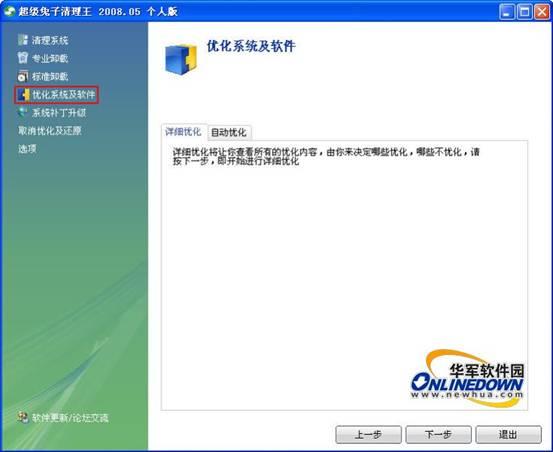
本文导航
1. Windows优化大师 下载地址:点击此处下载
2.超级兔子魔法设置 下载地址:点击此处下载
3.全能助手2008 下载地址:点击此处下载
4.TuneUp Utilities 2008 下载地址:点击此处下载
由上图可知,超级兔子提供的优化操作分为详细优化和自动优化两种方式,其中详细优化将让你查看所有的优化内容,由你决定哪些优化,哪些不优化,单击下一步即开始进行详细优化,以下是超级兔子优化项目中的几个有代表性的项目:
1)加快开关机速度
超级兔子通过取消某些不必要的开机自启动项目,减少Windows NT/2000/XP启动的等待时间以及启动画面时的等待时间来达到加速开机的效果,通过启用进程优化及取消关机时整理页面文件,达到加快关机速度的目的。
取消开机自启动项目
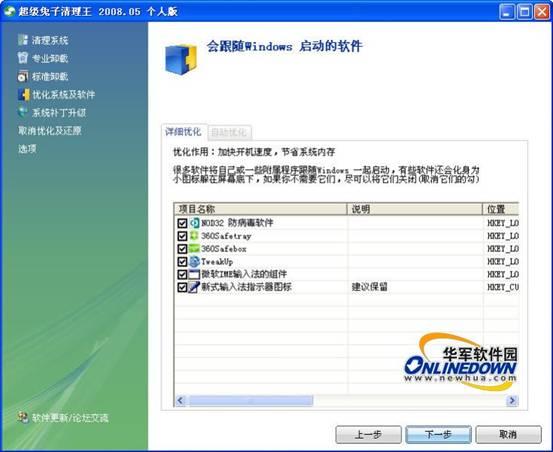
加速开机
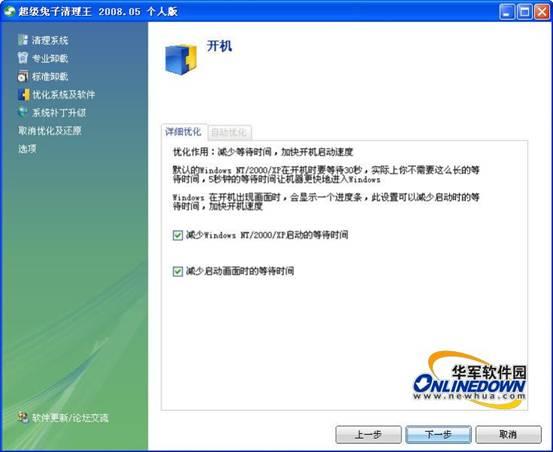
加速关机
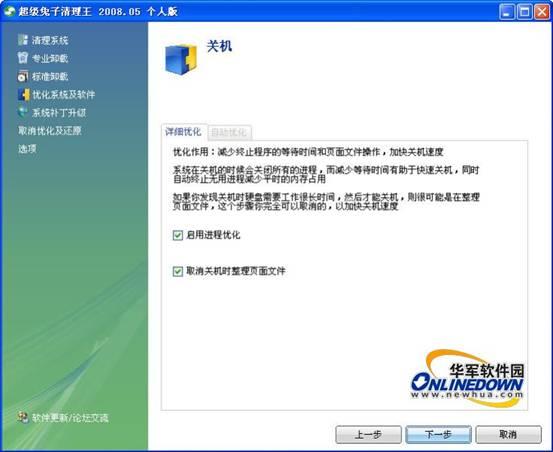
2)优化网络及IE浏览器
超级兔子通过加大宽带各指标以加快网络速度,减少局域网查找计算机的等待时间;清除木马黑客程序保障系统安全;启用多线程连接,加速网络传输速度;免疫IE插件,更快浏览网页;
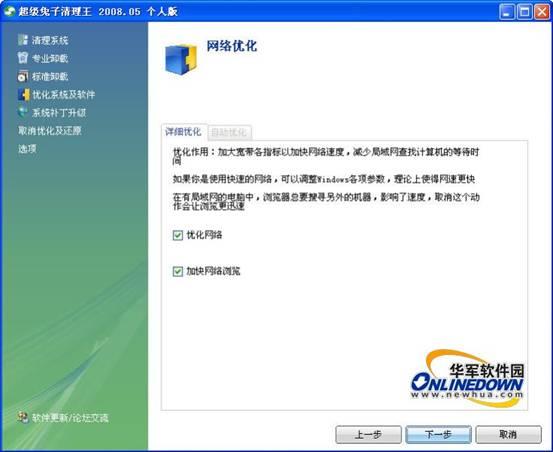
优化网络
本文导航
1. Windows优化大师 下载地址:点击此处下载
2.超级兔子魔法设置 下载地址:点击此处下载
3.全能助手2008 下载地址:点击此处下载
4.TuneUp Utilities 2008 下载地址:点击此处下载
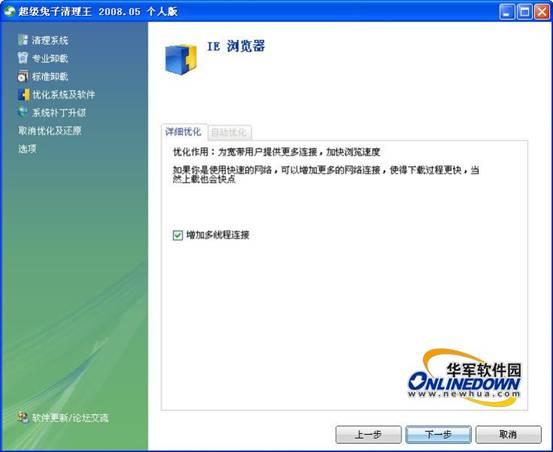
加速IE浏览速度
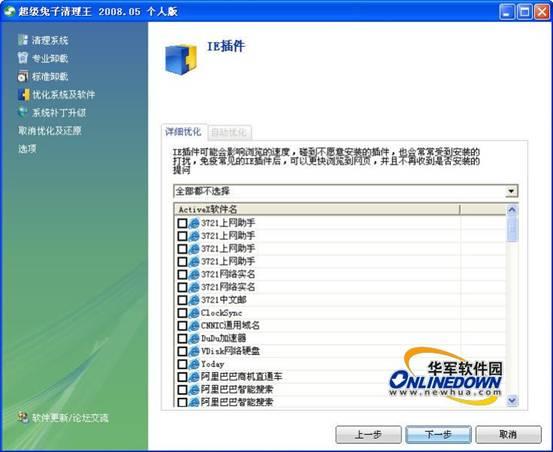
免疫IE插件
3)优化应用软件类
超级兔子通过取消启动时的技巧、使用缩略图缓冲,达到加快ACDSee看图软件的看图速度;另外,超级兔子可以加强媒体播放器的播放能力。
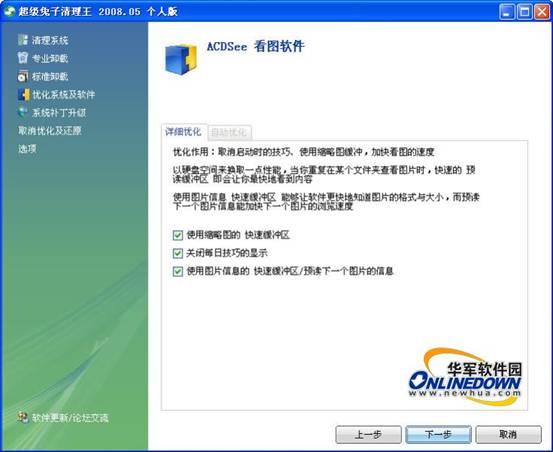
优化ACDSEE看图软件
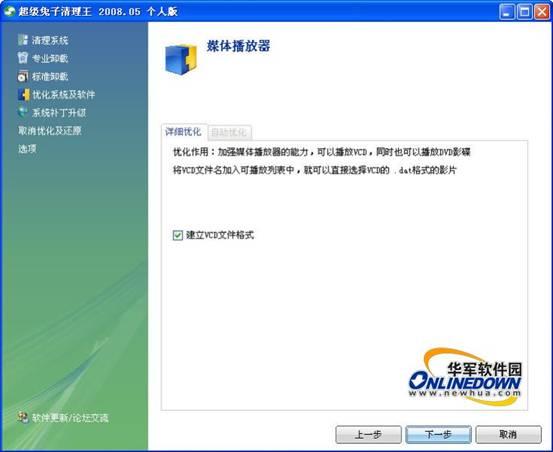
优化媒体播放器
[上一页] [1] [2] [3] [4] [5] [6] [7] [8] [9] [10]
[11] [12] [13] [14] [15] [16] [17] [18] [19] [20]
[21] [22] [23] [24] [25] [26] [27] [28] [29] [30]
[31] [32] [33] [34] [下一页]
本文导航
1. Windows优化大师 下载地址:点击此处下载
2.超级兔子魔法设置 下载地址:点击此处下载
3.全能助手2008 下载地址:点击此处下载
4.TuneUp Utilities 2008 下载地址:点击此处下载
超级兔子提供的自动优化功能是以最快速度帮助您设定好一切参数,不需要你的过问,软件自动选择标准的优化选项。您可以选择优化系统还是优化软件,推荐同时优化两者。
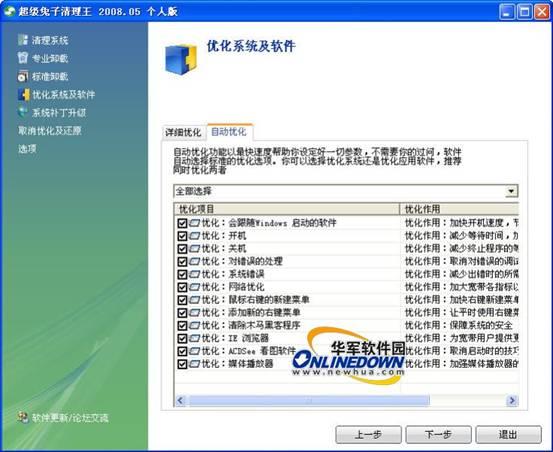
对于系统优化可能带来的问题,超级兔子也提供了对已完成优化操作的恢复功能,在超级兔子清理王界面左侧控制面板的倒数第二个按钮即为 “取消优化及还原”模块如图所示,这里你可以单独选择某个项目进行恢复,也可以全部恢复。
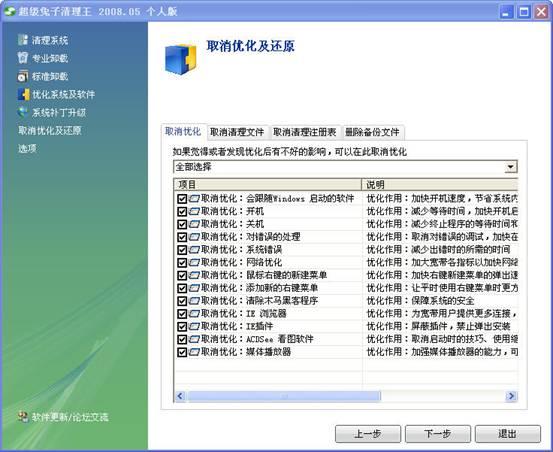
3.全能助手2008
全能助手2008提供了一个“优化加速”模块专门用于对系统的优化操作,该模块包括核心优化、桌面优化、网络优化、服务优化、硬件优化和硬件超频六大类,每一类优化项目又具体细分了优化操作,勾选具体优化操作后单击下方的“立即优化”按钮即可,注意:优化完毕重启电脑后才能生效。
1)核心优化包括内核优化、预览优化、索引优化、开机优化、关机优化和系统缓存6个优化项目。其中,内核优化(如图所示)操作包括智能自动优化Windows I/O缓冲区大小和启用大系统缓存;预览优化操作包括禁用系统内置Zip自动解压功能和禁止媒体文件预览;索引优化操作包括禁止后台索引服务及开启优化NTFS性能,禁止更新最近访问日期标记;开机优化操作包括启用系统自动优化启动分区及启用系统预读加速;关机优化操作包括优化应用程序终止响应时间及不响应程序等待时间,加速终止服务等待时间以达到加速关机目的;系统缓存优化包括启用大桌面图标缓存解决刷新桌面迟滞,以及开启当IE浏览器退出时注销物理内存里所有相关DLL以高效使用内存。
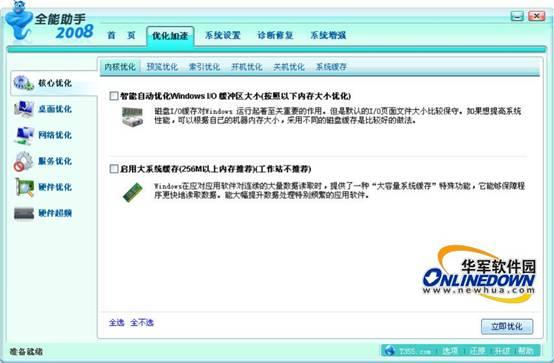
2)桌面优化包括桌面优化、菜单显示加速、跳过向导、禁止系统提示、缩略图和自动运行6个优化项目。其中,桌面优化(如图所示)操作包括启用在进行磁盘整理时关闭屏幕保护程序、启用当explorer崩溃时自动还原用户桌面等;菜单显示加速可以加速开始菜单和子菜单的显示速度;跳过向导操作包括启用直接显示文件搜索界面和启用打开未知类型文件时直接显示选择打开程序列表对话框;禁止系统提示操作可以屏蔽“安全中心”的托盘提示信息和禁止运行桌面图标清理向导;可以禁止缩略图,减少磁盘空间占用;可以禁止所有移动存储设备的自动运行,杜绝恶意程序的侵入。
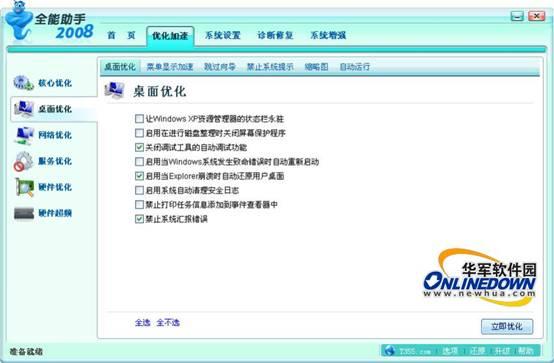
[上一页] [1] [2] [3] [4] [5] [6] [7] [8] [9] [10]
[11] [12] [13] [14] [15] [16] [17] [18] [19] [20]
[21] [22] [23] [24] [25] [26] [27] [28] [29] [30]
[31] [32] [33] [34] [下一页]
本文导航
1. Windows优化大师 下载地址:点击此处下载
2.超级兔子魔法设置 下载地址:点击此处下载
3.全能助手2008 下载地址:点击此处下载
4.TuneUp Utilities 2008 下载地址:点击此处下载
3)网络优化包括网上邻居加速、网络共享、上网提速、自动拨号和上网服务器5个优化项目。其中,网上邻居加速(如图所示)操作包括禁止搜索网络打印机和网络任务计划;网络共享操作包括禁止系统启用服务器共享、禁止系统启用管理共享等;上网提速是根据上网方式调整网络配置参数,加快上网速度;禁止系统自动拨号与提示;启用拨号后不随系统注销而断开上网连接以及启用本机上网服务器进行智能拨号。
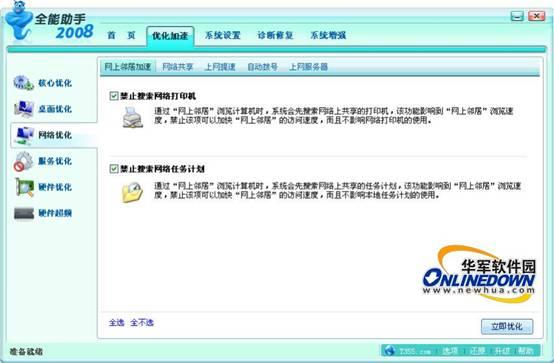
4)服务优化包括系统标准可选服务和XP系统专有可选服务2个优化项目。其中,系统标准可选服务(如图所示)包括禁止远程用户修改此计算机上的注册表等;而XP系统专有可选服务则包括不需要在程序错误时发送错误报告给微软等。
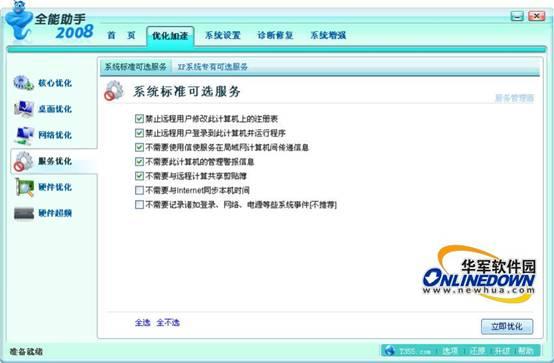
5)硬件优化包括双核CPU优化、显卡驱动、鼠标优化、Omega、Xtreme-G和笔记本驱动6个优化项目。其中,双核CPU优化(如图所示)分为针对Intel双核CPU和AMD双核CPU提供补丁下载;显卡驱动提供了主流显卡的驱动下载地址;鼠标优化则针对主流的微软全系列鼠标和罗技全系列鼠标提供驱动下载,可以大幅提升鼠标使用效率;Omega和Xtreme-G都是第三方修改版驱动,集成了较多的超频、优化功能,不过也可能是系统不稳定,希望大家谨慎使用;笔记本驱动提供了移动版的3款驱动程序。
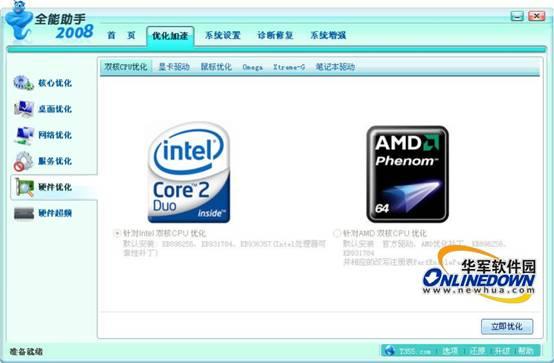
6)硬件超频包括Nvidia、主板超频、显卡超频、品牌主板、品牌显卡和渲染加速6个优化项目,都是提供了对应项目超频时所需的辅助工具软件或者优化调试工具。
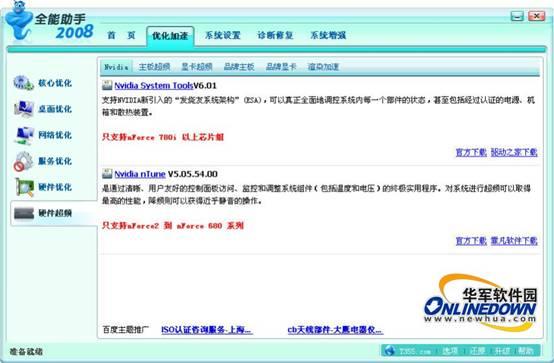
[上一页] [1] [2] [3] [4] [5] [6] [7] [8] [9] [10]
[11] [12] [13] [14] [15] [16] [17] [18] [19] [20]
[21] [22] [23] [24] [25] [26] [27] [28] [29] [30]
[31] [32] [33] [34] [下一页]
本文导航
1. Windows优化大师 下载地址:点击此处下载
2.超级兔子魔法设置 下载地址:点击此处下载
3.全能助手2008 下载地址:点击此处下载
4.TuneUp Utilities 2008 下载地址:点击此处下载
如果重启后发现自己的优化操作使系统产生了异常反应,可以通过[恢复中心]恢复到优化前的状态。在全能助手2008主界面的下侧有一排按钮,其中有一个是“还原”按钮,点击该按钮即可进入[恢复中心],如图所示,在这里显示了每次进行优化操作时全能助手自动对系统优化前的状态所进行的备份,选择相应的备份点,然后单击下方的“恢复到该点”,系统提示恢复成功重启电脑后生效。

4.TuneUp Utilities 2008
TuneUp Utilities 2008提供了一个“增加性能”模块专门用于对系统的优化操作,该模块包括TuneUp磁盘整理、TuneUp启动管理器、TuneUp系统优化、TuneUp注册表整理和TuneUp内存优化器5个子模块,界面如图所示。
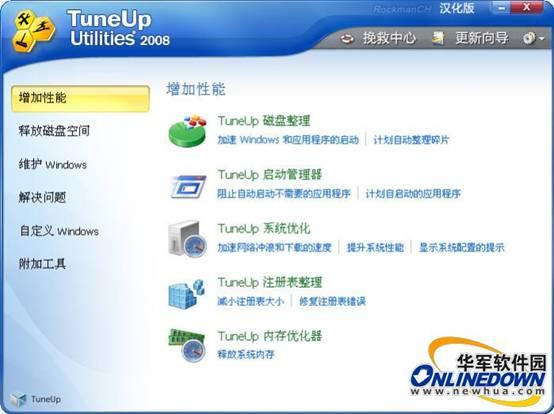
单击“TuneUp磁盘整理”模块,首先进入下图所示的“欢迎使用 TuneUp磁盘整理”窗口, TuneUp磁盘整理用于整理磁盘碎片以释放磁盘空间,这样可以提高磁盘读写速度和系统运行速度。
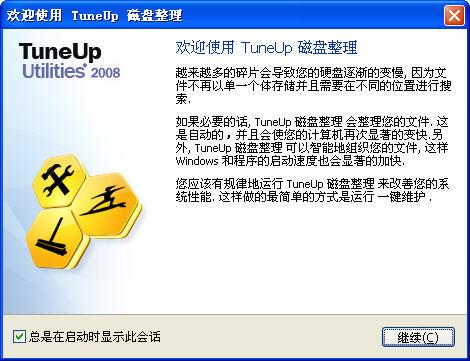
单击“继续”退出欢迎界面,进入TuneUp磁盘整理主界面,在此选择您想要分析确定优化的磁盘并点击“下一步”,如图所示,系统默认是全选了所有的分区,并且勾选了下方的“自动整理过多碎片的磁盘”选项,下面的具体操作小编这里不再赘述。
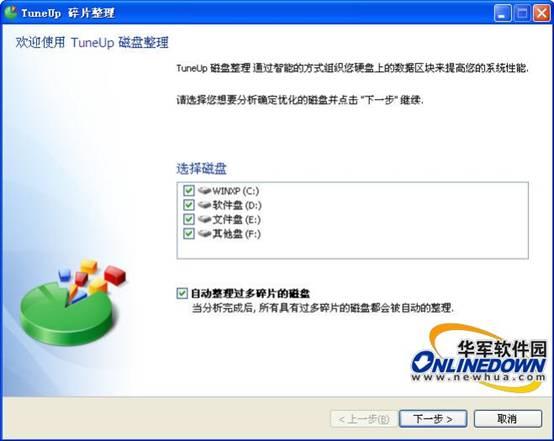
本文导航
1. Windows优化大师 下载地址:点击此处下载
2.超级兔子魔法设置 下载地址:点击此处下载
3.全能助手2008 下载地址:点击此处下载
4.TuneUp Utilities 2008 下载地址:点击此处下载
单击“TuneUp启动管理器”模块,首先进入下图所示的“欢迎使用 TuneUp启动管理器”窗口,TuneUp启动管理器模块用于阻止系统启动时不希望自动加载的程序来提速您的系统。
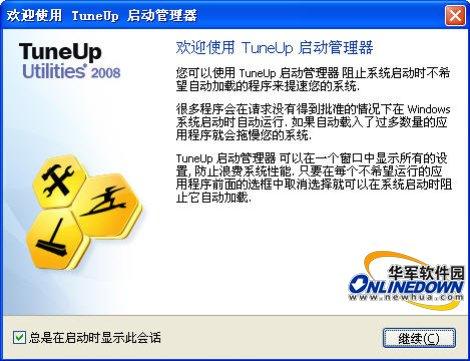
单击“继续”退出欢迎界面,进入TuneUp启动管理器主界面,这里显示的都是系统启动时自动加载的项目,只要取消相应程序前面的勾选即可实现取消其自动加载,加速系统启动。
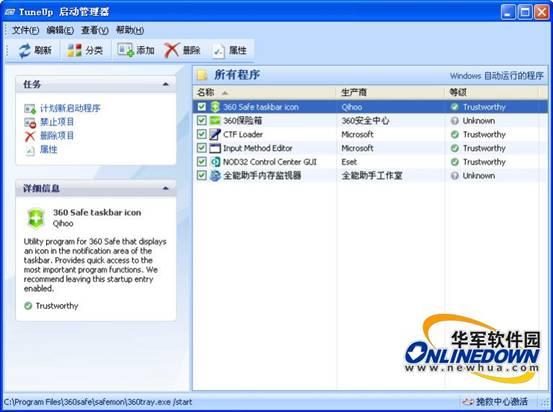
单击“TuneUp系统优化”模块,首先进入下图所示的“欢迎使用 TuneUp系统优化”窗口,TuneUp系统优化器通过一个先进而直观的用户界面提供了许多不同的工具来提高您的系统性能。
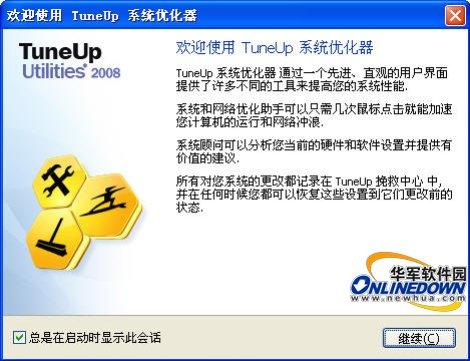
单击“继续”退出欢迎界面,进入TuneUp系统优化主界面,主要包括三个功能模块,分别是网络优化、系统优化和优化顾问。
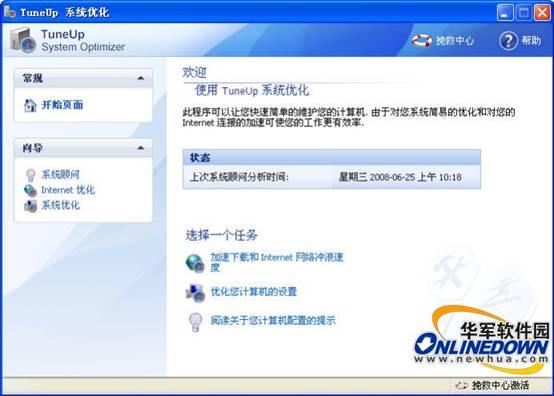
本文导航
1. Windows优化大师 下载地址:点击此处下载
2.超级兔子魔法设置 下载地址:点击此处下载
3.全能助手2008 下载地址:点击此处下载
4.TuneUp Utilities 2008 下载地址:点击此处下载
系统顾问在分析您当前的硬软件配置后将提出对系统性能进一步提升有价值的优化建议供你参考;
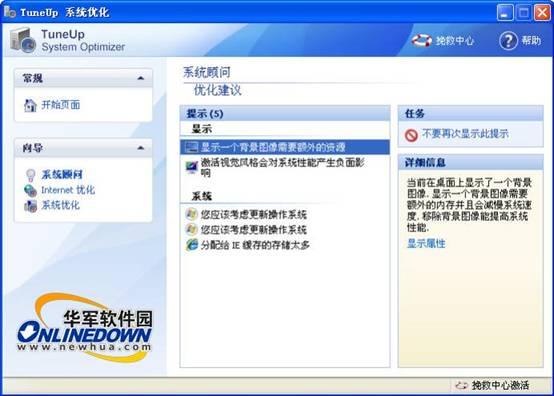
系统顾问
系统和网络优化助手可以只需几次点击鼠标即可加速您计算机的运行和网络冲浪。
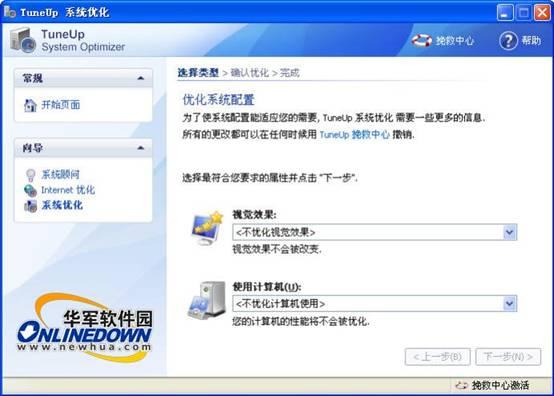
系统优化助手
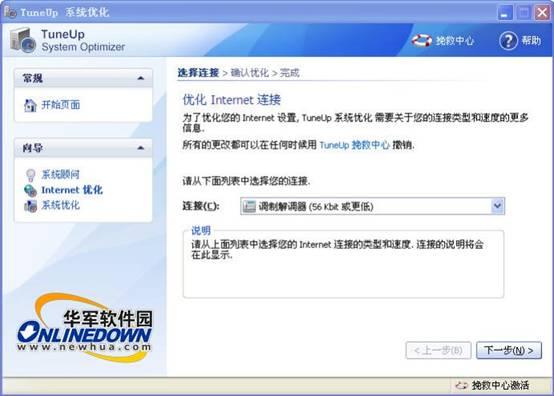
网络优化助手
单击“TuneUp注册表清理”模块,首先进入下图所示的“欢迎使用 TuneUp注册表清理”窗口,TuneUp注册表清理会分析您的注册表结构并在需要时修复任何结构错误甚至完全重建它。
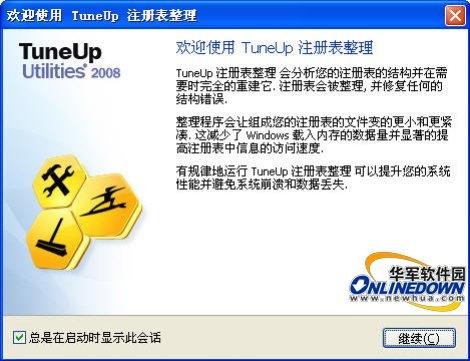
本文导航
1. Windows优化大师 下载地址:点击此处下载
2.超级兔子魔法设置 下载地址:点击此处下载
3.全能助手2008 下载地址:点击此处下载
4.TuneUp Utilities 2008 下载地址:点击此处下载
单击“继续”退出欢迎界面,进入TuneUp注册表整理主界面,如图所示,注册表整理可以减少碎片、修理结构缺陷以及恢复未使用的存储空间,从而达到优化系统性能的目的。
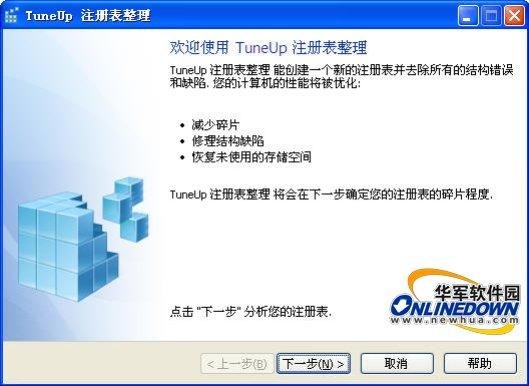
单击“TuneUp内存优化器”模块,首先进入下图所示的“欢迎使用 TuneUp内存优化器”窗口,TuneUp内存优化器用于在必要时释放内存来提升您的系统性能。
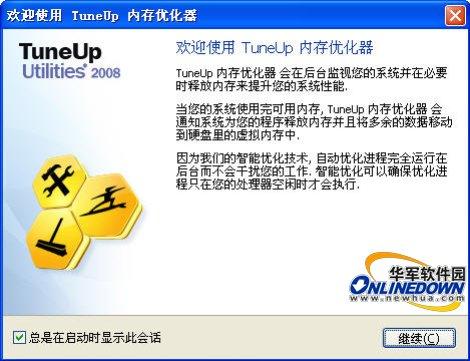
单击“继续”退出欢迎界面,进入TuneUp内存优化主界面,如图所示,TuneUp内存优化提供了图形化的界面,

所有对您系统的更改都记录在TuneUp挽救中心里并在任何时候您都可以恢复这些设置到他们更改前的状态。
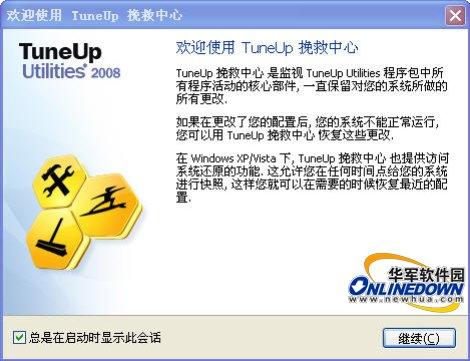
本文导航
1. Windows优化大师 下载地址:点击此处下载
2.超级兔子魔法设置 下载地址:点击此处下载
3.全能助手2008 下载地址:点击此处下载
4.TuneUp Utilities 2008 下载地址:点击此处下载
单击“继续”退出欢迎界面,进入TuneUp挽救中心主界面,如图所示,选择相应的备份然后单击“还原”按钮即可还原到该备份前的状态。
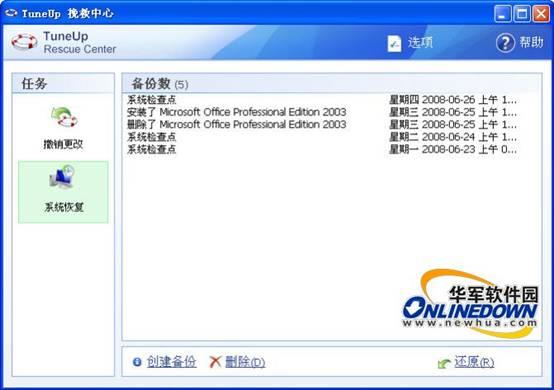
『点评』

[上一页] [1] [2] [3] [4] [5] [6] [7] [8] [9] [10]
[11] [12] [13] [14] [15] [16] [17] [18] [19] [20]
[21] [22] [23] [24] [25] [26] [27] [28] [29] [30]
[31] [32] [33] [34] [下一页]
本文导航
四、系统清理性能对比
1. Windows优化大师 下载地址:点击此处下载
2.超级兔子魔法设置 下载地址:点击此处下载
3.全能助手2008 下载地址:点击此处下载
4.TuneUp Utilities 2008 下载地址:点击此处下载
电脑在使用过程中会产生大量无用的垃圾文件,随着使用时间的推移,系统中的垃圾文件日益增多,导致你的爱机越跑越慢。因此作为一款系统优化软件,清理系统垃圾是很有必要也是非常重要的功能,它对系统优化有着很重要的影响,只有把垃圾清扫干净才能让系统轻装上阵,流畅快速的为您服务。本项对比测试主要考察项目包括清理对象有哪些,是否支持自动清理或者计划清理等。
1.Windows优化大师
Windows优化大师提供了一个“系统清理”模块专门用于对系统的清理操作,该模块包括注册信息清理、磁盘文件管理、冗余DLL清理、ActiveX清理、软件智能卸载、历史痕迹清理和安装补丁清理。部分主要的清理操作都提供了恢复功能防止清理过后出现意外情况。
注册信息清理:Windows优化大师可以清理的注册表垃圾包括注册表冗余文件、冗余动态链接库信息、无效的软件信息、其他错误信息、用户运行或操作历史记录等;您可以在清理前单击“备份”按钮进行注册表备份以便进行注册表清理后发现异常可以及时恢复;单击“扫描”按钮即可扫描系统内所勾选注册表垃圾的分析及定位(如图所示),扫描完毕可以单击“全部删除”进行整体性一次性删除操作,在删除之前Windows优化大师将提示您进行注册表备份。
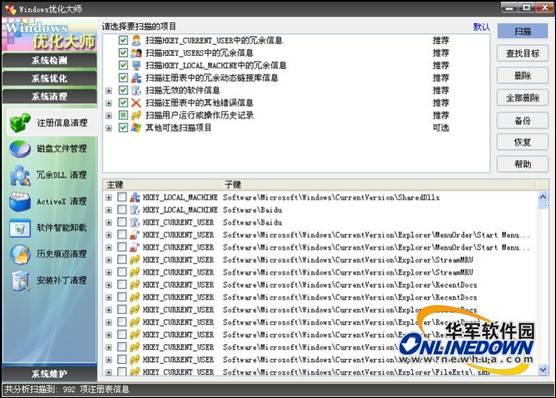
磁盘文件管理:Windows优化大师可以清理的磁盘文件包括系统临时文件、无效快捷方式、无用文件夹、丢失簇的恢复文件、备份文件、错误日志文件、系统内存转储文件、安装临时文件等;扫描结束后,用户可点击“删除”按钮删除分析结果列表中选中的项目或点击“全部删除”清除分析结果列表中的全部文件。另外,Windows优化大师提供了四种删除方式,您可根据个人实际情况自行选择适合自己的最佳删除方式进行对扫描到的磁盘文件的清理操作。
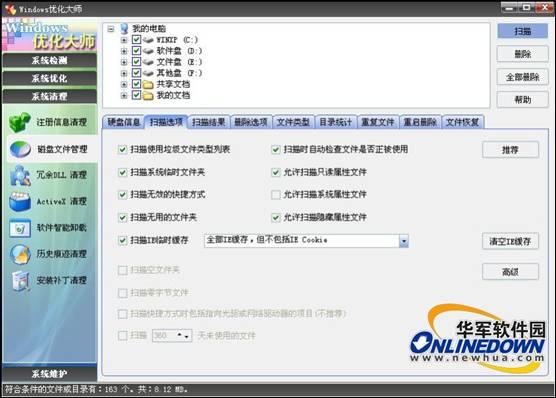
冗余DLL清理:勾选要分析的硬盘分区,单击“分析”按钮,Windows优化大师会自动分析硬盘上的动态链接库(DLL)是否有用,并列出分析结果。在删除冗余动态链接库时,Windows优化大师自动对该动态链接库进行了备份,若删除后有遇到问题,用户可以点击“恢复”按钮,进入Windows优化大师自带的备份与恢复管理器,选择恢复该动态链接库。
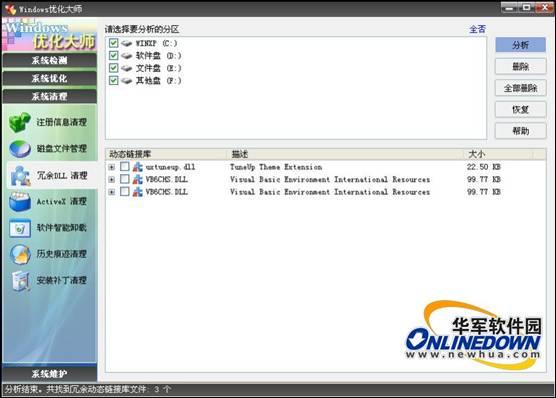
ActiveX清理:单击“分析”按钮,Windows优化大师会自动分析硬盘上的ActiveX/COM组件是否有效。检查完毕,使用者可以在分析结果列表中选择绿色图标的ActiveX/COM组件进行修复。在修复时,Windows优化大师自动对该组件的相关信息进行备份,若修复后遇到问题,用户可以单击“恢复”按钮,进入Windows优化大师自带的备份与恢复管理器恢复该组件。
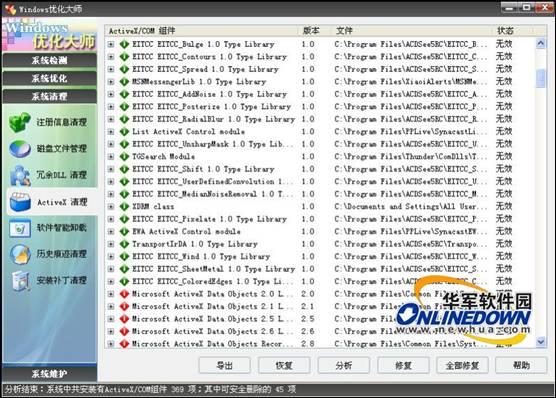
[上一页] [1] [2] [3] [4] [5] [6] [7] [8] [9] [10]
[11] [12] [13] [14] [15] [16] [17] [18] [19] [20]
[21] [22] [23] [24] [25] [26] [27] [28] [29] [30]
[31] [32] [33] [34] [下一页]
本文导航
1. Windows优化大师 下载地址:点击此处下载
2.超级兔子魔法设置 下载地址:点击此处下载
3.全能助手2008 下载地址:点击此处下载
4.TuneUp Utilities 2008 下载地址:点击此处下载
软件智能卸载:“软件智能卸载”功能能够自动分析指定软件在硬盘中关联的文件以及在注册表中登记的相关信息,并在压缩备份后予以清除。用户在卸载完毕后如果需要重新使用或碰到问题可以随时从Windows优化大师自带的备份与恢复管理器中将已经卸载的软件恢复。
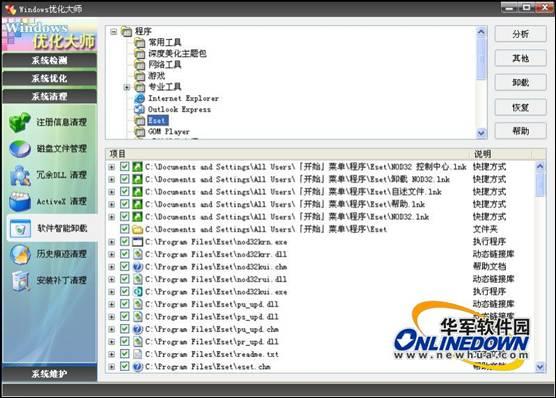
历史痕迹清理:该模块可以帮助用户清除计算机使用历史记录,一方面保护用户的隐私,另一方面也使系统更加干净,进一步提高运行速度。其中可以清理的历史痕迹包括网络历史痕迹、Windows使用痕迹以及应用软件历史记录。
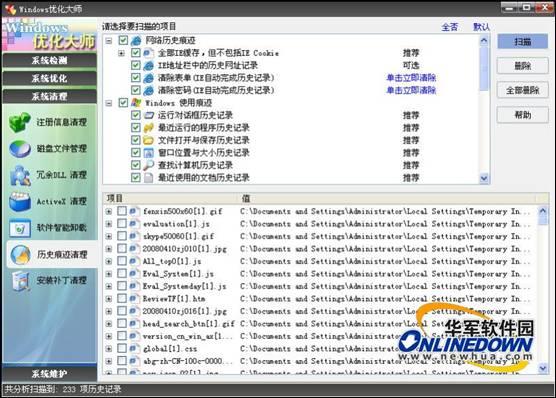
安装补丁清理:该模块用以帮助用户清除掉安装补丁时残留文件或注册表中的残留信息。进入安装补丁清理后,点击“分析”按钮,将帮助用户快速找出此类冗余条目。分析结束后,用户可勾选要删除的条目后点击“删除”按钮。也可以点击“全部删除”按钮来删除所有的条目。所有分析出来的冗余安装补丁都可以无需备份的予以删除。
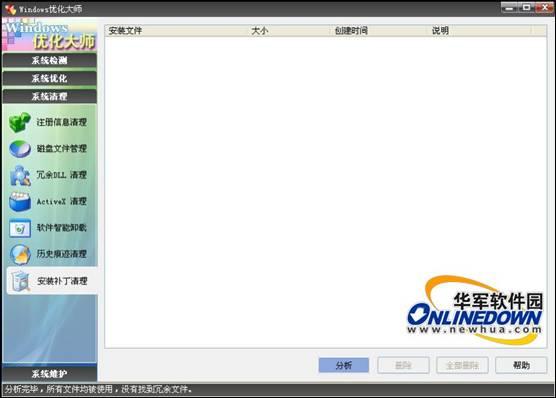
2.超级兔子魔法设置
超级兔子2008提供的系统清理功能同样位于超级兔子清理王中,单击超级兔子主界面专业软件的第一个“清理垃圾,卸载软件”按钮,进入超级兔子清理王,单击界面中系统垃圾模块的“立即清理”按钮,进入超级兔子清理的系统垃圾清理界面,如图所示,超级兔子清理王中系统清理相关模块包括清理系统、专业卸载、标准卸载及选项;
清理系统模块包括清理文件、清理注册表、清理痕迹、清理IE记录、统计文件夹和重复文件6个子功能。其中,清理文件功能用于清理磁盘中的无用文件;清理注册表用于残留在注册表中的无用数据;清理痕迹用于清理计算机使用痕迹包括系统和应用软件的使用痕迹;清理IE记录用于清理IE Cookies及缓存文件等无用文件;统计文件夹用于查看每个文件夹的占用空间情况;重复文件用于查找硬盘中的重复文档。

[上一页] [1] [2] [3] [4] [5] [6] [7] [8] [9] [10]
[11] [12] [13] [14] [15] [16] [17] [18] [19] [20]
[21] [22] [23] [24] [25] [26] [27] [28] [29] [30]
[31] [32] [33] [34] [下一页]
本文导航
1. Windows优化大师 下载地址:点击此处下载
2.超级兔子魔法设置 下载地址:点击此处下载
3.全能助手2008 下载地址:点击此处下载
4.TuneUp Utilities 2008 下载地址:点击此处下载
专业卸载模块专门用于卸载流氓软件或者其它插件,如图所示,超级兔子2008可以卸载的流氓软件有很多,红色的是其检测到的本机已存在插件,勾选并单击下一步即可删除之。
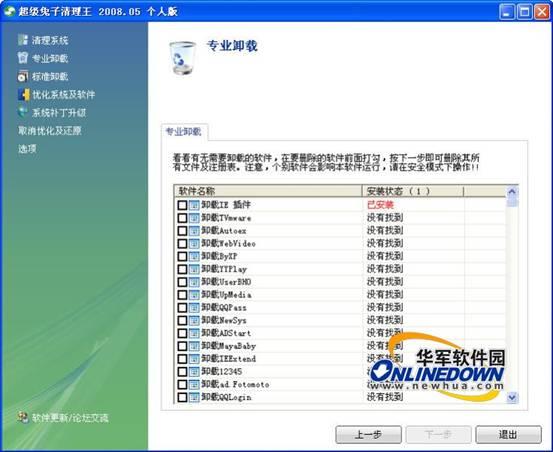
单击右侧导航面板的“标准卸载”按钮,进入卸载软件模块,超级兔子提供标准卸载和智能卸载两种卸载方式,其中标准卸载是利用软件自带的卸载程序卸载软件,这种方式也是最安全的卸载方式;智能卸载则用以删除以前无法卸载的顽固软件。
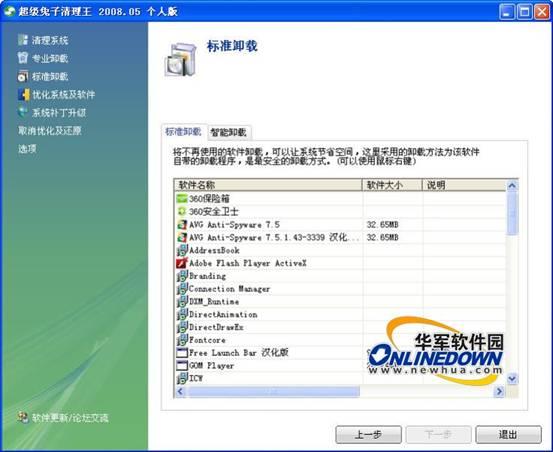
单击右侧导航面板的“选项”按钮,进入超级兔子清理王的选项设置,这里可以设置待清理文件的类型,可以设置扫描无用文件时排除扫描的文件夹,可以设置清理无用文件时采取的删除方式和设置执行定期清理。
这里重点说一下选项中的定期清理,超级兔子清理王可以设置在关机时自动进行清理操作,可以设置为定期清理的项目有很多,你可以自由选择项目执行也可以全选,
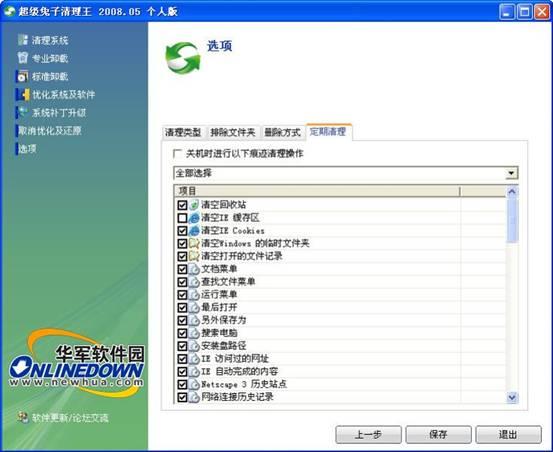
3.全能助手2008
全能助手2008提供了一个“垃圾清理”模块专门用于对系统垃圾的清理操作,该模块包括使用痕迹清理、IE垃圾清理、高级工具、启动项优化、磁盘碎片和注册表碎片六个功能。
使用痕迹清理用来清除各种系统历史记录保护您的隐私,可以清理的使用痕迹包括Windows跟踪记录、开始菜单跟踪记录、应用软件跟踪记录、系统垃圾文件以及开发工具跟踪记录等;
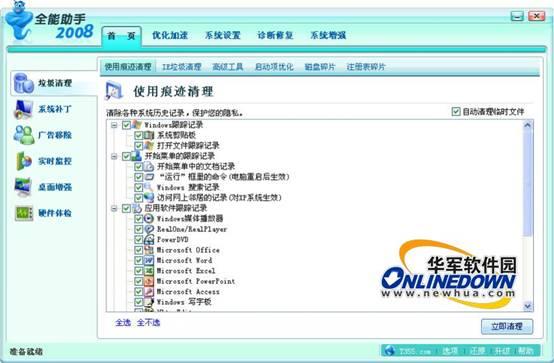
[上一页] [1] [2] [3] [4] [5] [6] [7] [8] [9] [10]
[11] [12] [13] [14] [15] [16] [17] [18] [19] [20]
[21] [22] [23] [24] [25] [26] [27] [28] [29] [30]
[31] [32] [33] [34] [下一页]
本文导航
1. Windows优化大师 下载地址:点击此处下载
2.超级兔子魔法设置 下载地址:点击此处下载
3.全能助手2008 下载地址:点击此处下载
4.TuneUp Utilities 2008 下载地址:点击此处下载
IE垃圾清理用来清除IE历史记录和缓存文件,保护个人隐私。
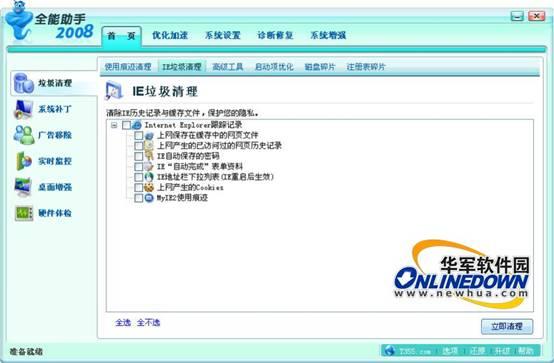
高级工具模块提供三款小工具分别用以磁盘垃圾清理和注册表垃圾清除。
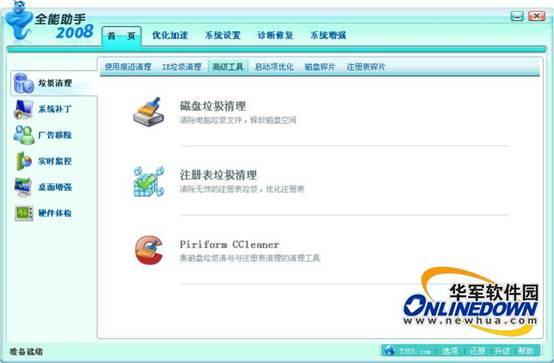
启动项优化提供了三款小工具用以管理系统启动项,加速系统启动。
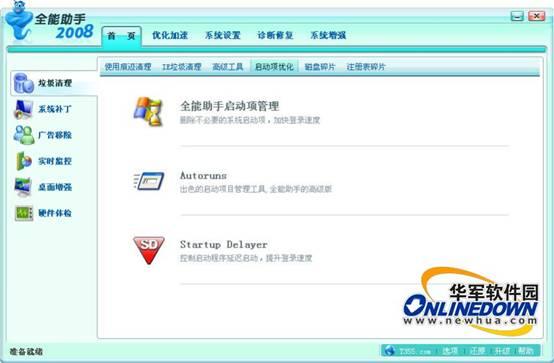
磁盘碎片模块提供两款小巧的磁盘整理工具,帮助对磁盘碎片进行整理,以优化系统性能,加速系统运行。
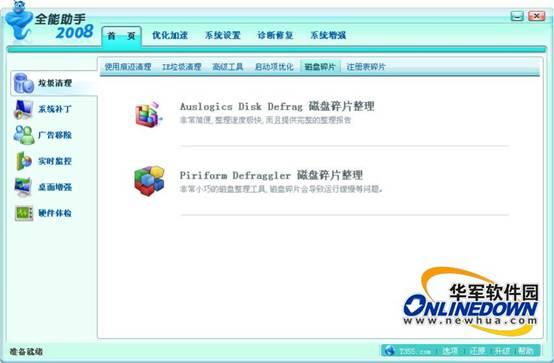
[上一页] [1] [2] [3] [4] [5] [6] [7] [8] [9] [10]
[11] [12] [13] [14] [15] [16] [17] [18] [19] [20]
[21] [22] [23] [24] [25] [26] [27] [28] [29] [30]
[31] [32] [33] [34] [下一页]
本文导航
1. Windows优化大师 下载地址:点击此处下载
2.超级兔子魔法设置 下载地址:点击此处下载
3.全能助手2008 下载地址:点击此处下载
4.TuneUp Utilities 2008 下载地址:点击此处下载
注册表碎片模块提供两款注册表碎片整理工具,用以对注册表碎片进行整理。

4.TuneUp Utilities 2008
TuneUp Utilities 2008提供了一个“释放磁盘空间”模块专门用于对磁盘文件的清理操作,点击左侧的“释放磁盘空间”按钮打开该界面,TuneUp即立刻自动搜索可清理项目,然后将其显示在界面上。选择欲清理的磁盘分区,将显示对应分区的可清理对象,下图所示为默认的C盘空间信息。单击被检测到的“多余的文件和备份”按钮,可以清理掉被检测的垃圾文件。
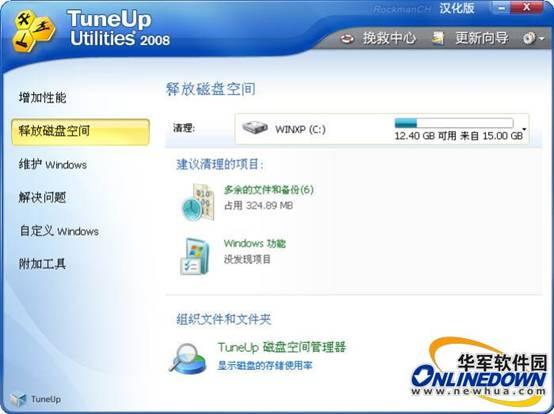
另外,TuneUp提供了一个磁盘空间管理器,单击“TuneUp磁盘空间管理器”,首先进入下图所示的“欢迎使用 TuneUp磁盘空间管理器”窗口,TuneUp磁盘空间管理器用于帮助你有效的清理磁盘驱动器。
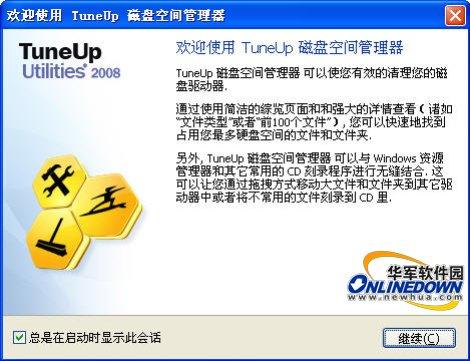
下图所示即可TuneUp磁盘空间管理器,它通过简洁的综览页面和强大的详情查看,帮助您快速的找到占用您最多硬盘空间的文件和文件夹。
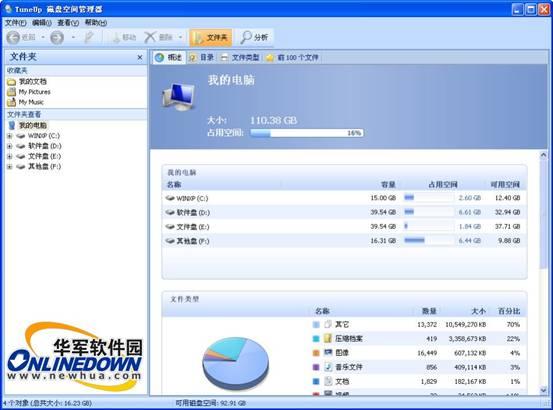
[上一页] [1] [2] [3] [4] [5] [6] [7] [8] [9] [10]
[11] [12] [13] [14] [15] [16] [17] [18] [19] [20]
[21] [22] [23] [24] [25] [26] [27] [28] [29] [30]
[31] [32] [33] [34] [下一页]
本文导航
1. Windows优化大师 下载地址:点击此处下载
2.超级兔子魔法设置 下载地址:点击此处下载
3.全能助手2008 下载地址:点击此处下载
4.TuneUp Utilities 2008 下载地址:点击此处下载
1. Windows优化大师 下载地址:点击此处下载
2.超级兔子魔法设置 下载地址:点击此处下载
3.全能助手2008 下载地址:点击此处下载
4.TuneUp Utilities 2008 下载地址:点击此处下载
TuneUp Utilities 2008提供了 “TuneUp注册表清理”功能用于修复注册表错误,该功能位于 “维护Windows”模块里,可以修复很多类别的系统文件,如图所示。 所有对您系统的更改都记录在TuneUp挽救中心中并在必要时可以恢复。
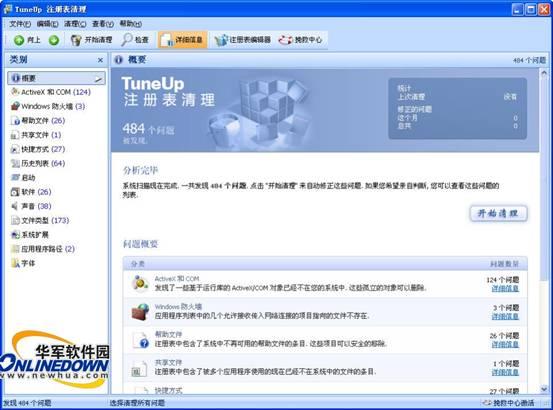
TuneUp Utilities 2008提供了 “TuneUp卸载管理器”用于移除已安装的应用程序,该功能位于 “附加工具”模块里,可以安全彻底的卸载本机内已安装的应用程序,如图所示。
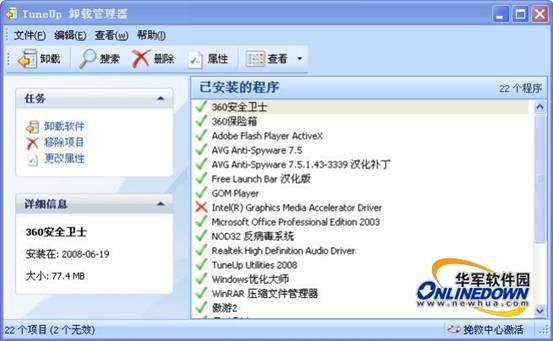
TuneUp Utilities 2008提供了一键维护功能,可以计划自动维护系统,其维护项目包括注册表清理、删除临时文件和整理硬盘碎片,并且可以自由设定执行自动维护的时间。
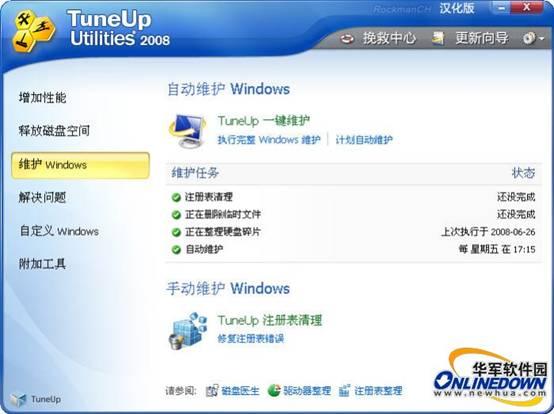
『点评』

本文导航
1. Windows优化大师 下载地址:点击此处下载
2.超级兔子魔法设置 下载地址:点击此处下载
3.全能助手2008 下载地址:点击此处下载
4.TuneUp Utilities 2008 下载地址:点击此处下载
五、其它附加功能对比
本项测试环节主要考察除了系统检测、系统优化和垃圾清理三项主要功能外各参评软件还具有哪些功能,这些功能无疑是对系统优化的辅助功能或者扩展功能。
1.Windows优化大师
Windows优化大师提供了一个“系统维护”模块专门用于对系统的维护操作,该模块包括系统磁盘医生、磁盘碎片整理、驱动智能备份、其它设置选项和系统维护日志5种维护操作。
系统磁盘医生功能不仅能帮助用户检查和修复由于系统死机、非正常关机等原因引起的文件分配表、目录结构、文件系统等系统故障,更能自动快速检测系统是否需要做以上的检查工作,以帮助用户节约大量的时间。
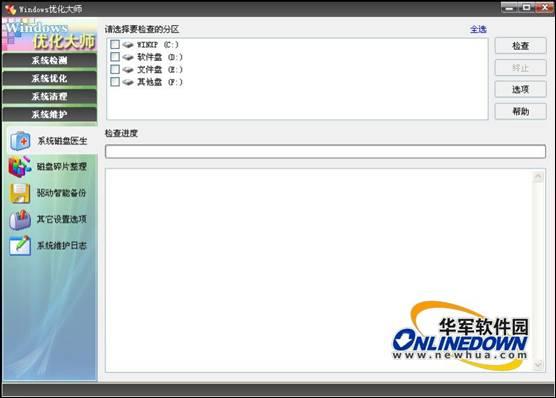
磁盘碎片整理功能提供磁盘碎片分析和整理功能,帮助用户轻松了解自己硬盘上的文件碎片并进行整理。
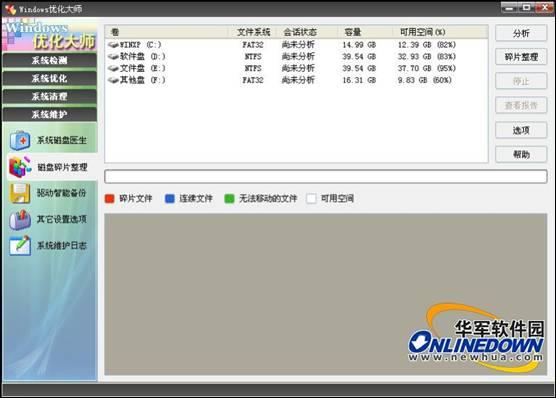
驱动智能备份功能可以备份本机驱动,备份结束后,只要用户没有删除该备份文件,用户可以任何时候单击“恢复”按钮进入Windows优化大师自带的备份与恢复管理器恢复该驱动程序,也可以在安装驱动程序时,定位到备份的目录去寻找驱动。默认备份的目录是Windows优化大师安装目录下的Backup/Drivers子目录。
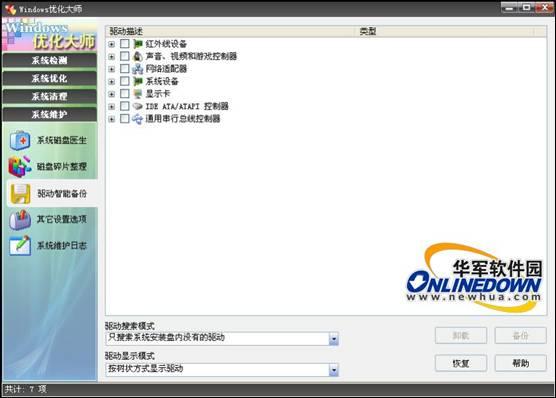
其它设置选项主要包括禁止/取消浏览网页时安装指定的ActiveX插件和系统文件备份与恢复,同时,还提供了一些其它的设置,比如Windows优化大师界面设置,给Windows优化大师设置密码等;
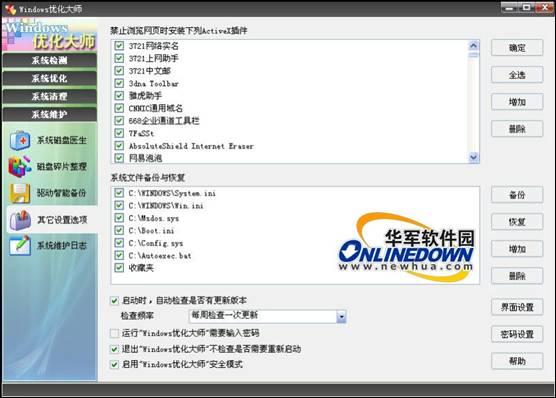
[上一页] [1] [2] [3] [4] [5] [6] [7] [8] [9] [10]
[11] [12] [13] [14] [15] [16] [17] [18] [19] [20]
[21] [22] [23] [24] [25] [26] [27] [28] [29] [30]
[31] [32] [33] [34] [下一页]
本文导航
1. Windows优化大师 下载地址:点击此处下载
2.超级兔子魔法设置 下载地址:点击此处下载
3.全能助手2008 下载地址:点击此处下载
4.TuneUp Utilities 2008 下载地址:点击此处下载
系统维护日志用于记录使用Windows优化大师对系统所做的优化或设置操作的历史痕迹,方便用户查看系统修改历史等信息。
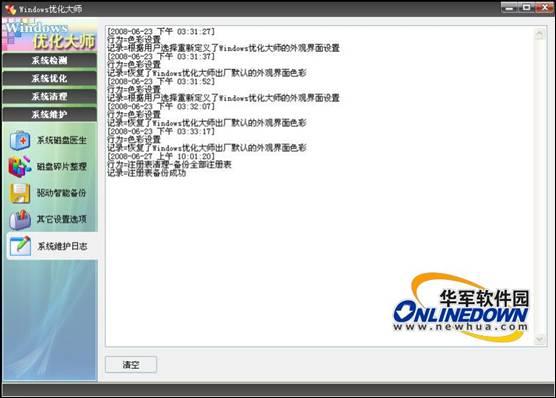
另外,安装Windows优化大师会同时附带安装Wopti流氓软件清除大师,可以通过双击桌面的Wopti流氓软件清除大师图标来执行它,界面如图所示,该工具专门用于清除系统内的流氓软件。
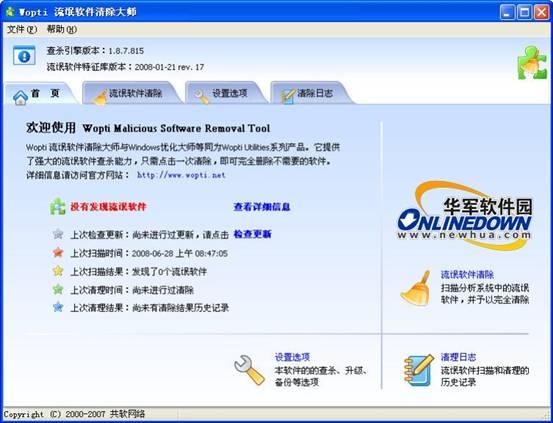
2.超级兔子2008
超级兔子2008内置“超级兔子魔法设置”功能模块用于个性化系统设置,点击超级兔子主界面的“打造属于自己的系统”按钮即可进入,界面如图所示,其涉及的方面很多,包括启动程序、个性化、菜单、桌面及图标、网络、文件及媒体、安全和系统8大方面,提供更多的系统未公开参数可供修改,助您轻松打造属于自己的系统。
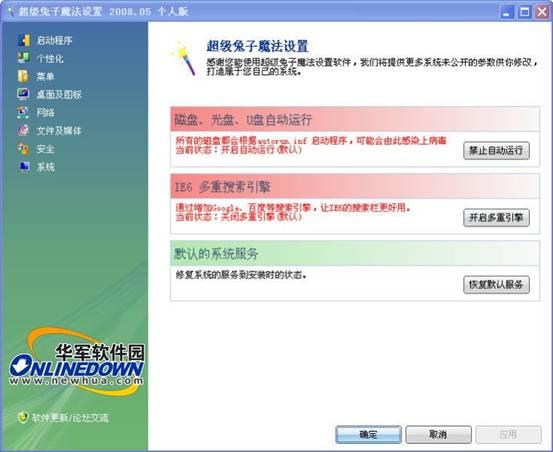
超级兔子2008内置“超级兔子升级天使”功能模块用于检查并下载安装系统补丁程序,点击超级兔子主界面的“最快地下载安装补丁”按钮即可进入,界面如图所示,该工具可以全面检测系统漏洞,快速下载并安装系统补丁;另外,可以帮助您管理本机已安装的应用软件;还按类推荐了装机必备软件,并提供下载安装和升级。
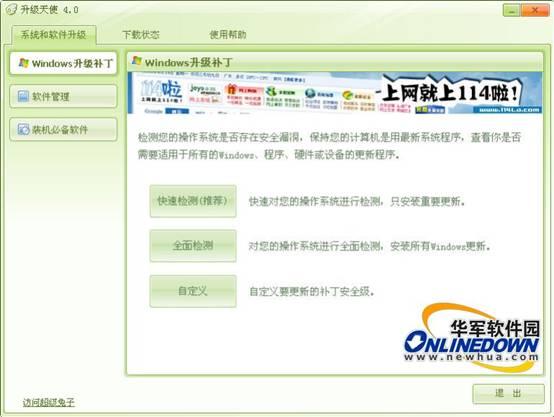
[上一页] [1] [2] [3] [4] [5] [6] [7] [8] [9] [10]
[11] [12] [13] [14] [15] [16] [17] [18] [19] [20]
[21] [22] [23] [24] [25] [26] [27] [28] [29] [30]
[31] [32] [33] [34] [下一页]
本文导航
1. Windows优化大师 下载地址:点击此处下载
2.超级兔子魔法设置 下载地址:点击此处下载
3.全能助手2008 下载地址:点击此处下载
4.TuneUp Utilities 2008 下载地址:点击此处下载
超级兔子2008内置“超级兔子上网精灵”功能模块用于保护和控制IE,点击超级兔子主界面的“保护IE、清除IE广告”按钮即可进入,界面如图所示,该工具可以帮助我们保护IE、锁定IE主页、清除IE页面内的网站广告、禁止弹出窗口,还能预先防范网络上的木马。尤其是内置的网址过滤功能使用内置的反黄关键字可以禁止浏览含有色情标题和色情文件的网页,功能很实用。
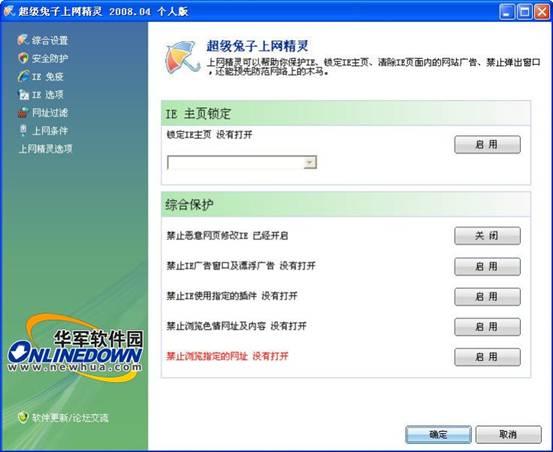
超级兔子2008内置“超级兔子IE修复专家”功能模块用于检测并IE问题,点击超级兔子主界面的“修复IE、检测木马”按钮即可进入,界面如图所示,该工具包括快速检测系统、一键恢复IE系统、全面修复IE、生成检测报告、强力修复WinSock2和重新安装IE6个子功能,可以检测电脑内与IE及网络相关的软件安装情况,修复IE相关问题。
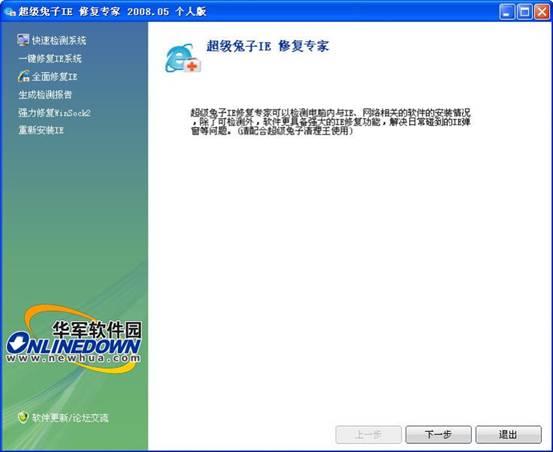
超级兔子2008内置“魔法盾 EQSecure”功能模块用于实时根据各种安全规则保护您的系统,该模块需要在安装超级兔子时选择安装“魔法盾 EQSecure”,如果你在安装超级兔子时没有选择安装魔法盾,只能重新安装超级兔子并对选择安装魔法盾,点击超级兔子主界面的“时刻全方位保护系统”按钮即可进入魔法盾,在魔法盾界面出现之前有个警告框,提示魔法盾仅适合在驱动、软件都安装完毕后需要安全上网的电脑上使用,而且仅推荐有经验的用户使用,如果您确定它,单击“是”即启动魔法盾,如图所示,该工具提供很多安全规则,为您的系统提供全方位保护。
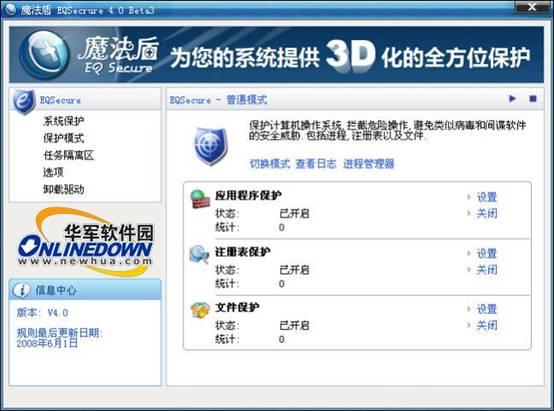
超级兔子2008内置“超级兔子文件安全助手”功能模块用于保护电脑、硬盘、文件夹及文件,不让别人使用或者删除顽固文件,点击超级兔子主界面的“隐藏磁盘、文件加密”按钮即可进入,界面如图所示,该工具是一个帮助您解决系统、磁盘、文件夹、文件的安全问题,不让别人查看/复制您指定的文件。注意:本软件不适用于要求搞安全性及重要的场合。
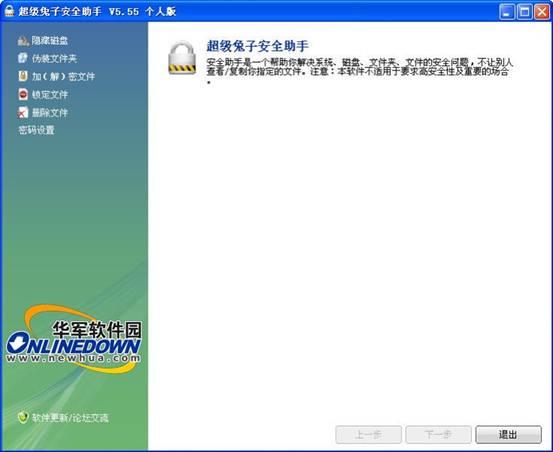
[上一页] [1] [2] [3] [4] [5] [6] [7] [8] [9] [10]
[11] [12] [13] [14] [15] [16] [17] [18] [19] [20]
[21] [22] [23] [24] [25] [26] [27] [28] [29] [30]
[31] [32] [33] [34] [下一页]
本文导航
1. Windows优化大师 下载地址:点击此处下载
2.超级兔子魔法设置 下载地址:点击此处下载
3.全能助手2008 下载地址:点击此处下载
4.TuneUp Utilities 2008 下载地址:点击此处下载
超级兔子2008内置“超级兔子系统备份”功能模块用于真正完整地备份注册表,还能每天自动备份,即使启动失败也可以恢复,点击超级兔子主界面的“备份还原注册表、驱动程序”按钮即可进入,界面如图所示,该工具可以备份注册表和驱动程序等;
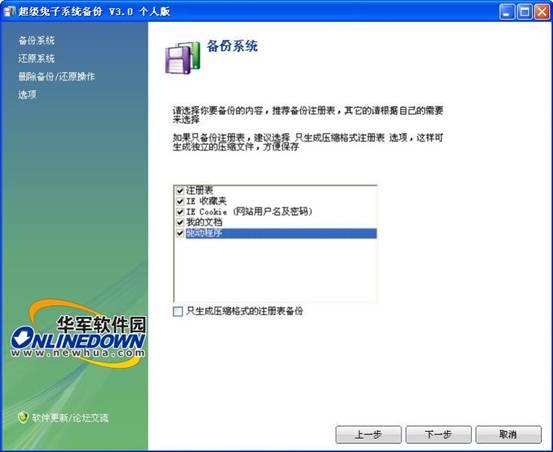
3.全能助手2008
全能助手2008提供了一个“系统设置”模块专门用于对系统的个性化设置,可以设置开始菜单、用户配置、用户登录、浏览器、输入法、个性信息及服务器设置7个模块,每个模块又具体细分了更多的设置项目,比如开始菜单模块又包括桌面图标、开始菜单、我的最近文档、快捷菜单项和右键菜单5个设置项目,如图所示, 勾选具体设置操作后单击下方的“立即设置”按钮即可,注意:设置完毕重启电脑后才能生效。
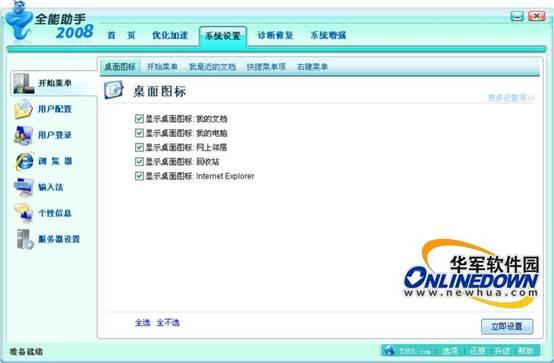
全能助手2008提供的“诊断修复”模块中除了检测系统信息功能外,还具有插件管理、系统修复、系统诊断、运行时刻表4个功能模块。每个模块又具体细分了很多项目,比如下图为系统修复模块,该模块可以修复图片文件、文件关联、修复快捷方式、修复桌面异常、修复外观元素及提供了一个工具栏修复工具。
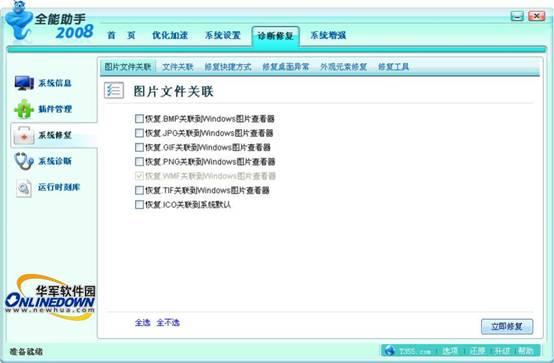
全能助手2008提供了一个“系统增强”模块用于对系统性能的改进与加强,如图所示,该模块包括资源管理器、浏览器、截屏、引导盘和手机电话5个子功能模块,每个子功能模块又具体细分了很多项目,比如下图所示的资源管理器子模块又细分了快速启动、超级伴侣、虚拟桌面、编程工具、记事本、地址栏、标签、顽固文件清除7个项目,功能可谓是太多了。
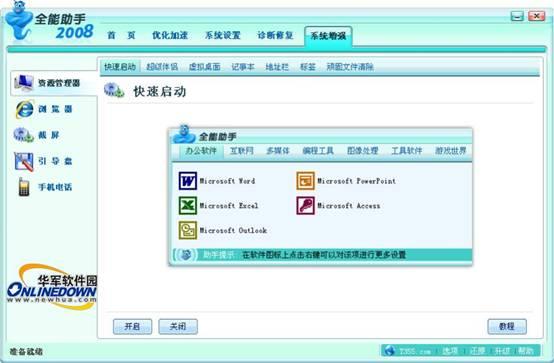
4.TuneUp Utilities 2008
TuneUp Utilities 2008提供的“解决问题”模块包括TuneUP 磁盘医生、TuneUP修复向导和TuneUP反删除三个功能,如图所示。
其中,TuneUP 磁盘医生用于修复磁盘错误,防止数据丢失;TuneUP修复向导用于修复很多Windows里经常出现的问题,比如显示问题、任务栏和快速启动栏有关问题、桌面上的图标有关问题、文件和文件夹的工作问题、程序和安装的问题等;TuneUP反删除可以找到已删除文件的残余部分并恢复那些还没有被覆盖的内容。

[上一页] [1] [2] [3] [4] [5] [6] [7] [8] [9] [10]
[11] [12] [13] [14] [15] [16] [17] [18] [19] [20]
[21] [22] [23] [24] [25] [26] [27] [28] [29] [30]
[31] [32] [33] [34] [下一页]
本文导航
1. Windows优化大师 下载地址:点击此处下载
2.超级兔子魔法设置 下载地址:点击此处下载
3.全能助手2008 下载地址:点击此处下载
4.TuneUp Utilities 2008 下载地址:点击此处下载
TuneUp Utilities 2008提供的“自定义Windows”模块包括TuneUP 系统控制、TuneUP艺术风格两个子模块,如图所示。
其中,TuneUP系统控制模块用于自定义系统环境,使之适应您的个性化需要;TuneUP艺术风格模块允许您安装不同的图标包来完全的更改重要的系统图标和您的Windows界面的外观。
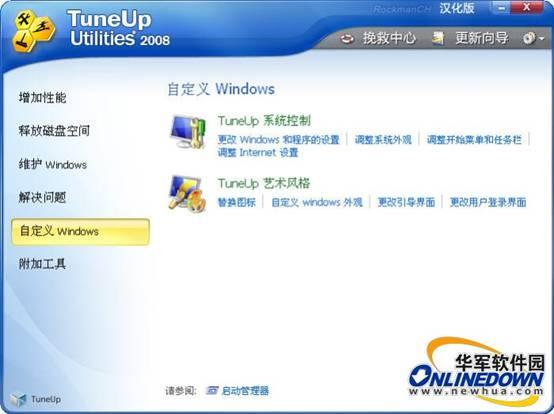
TuneUp Utilities 2008提供的“附加工具”模块包括TuneUP 进程管理器、TuneUP注册表编辑器、TuneUP粉碎机、TuneUP系统信息、TuneUP卸载管理器5个子模块,如图所示。
其中,TuneUP进程管理器用于管理系统中正在运行的程序,检查进程的详细信息和终止不必要的进程;TuneUP注册表编辑器用于编辑Windows注册表,所有更改将记录在TuneUP挽救中心中并在必要时可以恢复;TuneUP粉碎机用于永久的删除文件和文件夹,确保数据不会被黑客或未授权者恢复;TuneUP系统信息用于检测系统软硬件信息,上面已经有所阐述,这里不再重复讲了;TuneUP卸载管理器用于简单快速的移除已安装的应用程序。
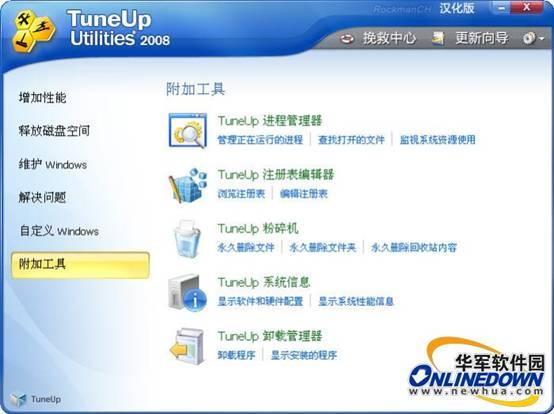
总结:
首先,值得肯定的是,参评四款软件都是系统优化工具中的精品,设计的都很出色,各有千秋。
其次,简要总结一下参评四款软件的特色:Windows优化大师作为国内首屈一指的系统优化软件,也是国际一流的系统优化软件,屡获中国共享软件突出贡献奖,具有全面的系统优化选项、详尽准确的系统检测功能、强大的清理功能以及有效的系统维护模块,操作简单,可以帮助您轻松实现系统的优化设置以及维护;超级兔子作为国内著名的系统优化设置软件,在同类别软件中以功能强大、操作简便、界面友好、完全免费,拥有一大批忠实的用户;全能助手的操作界面是同类系统优化软件中最优秀、最简单的, 获得国内众多下载站五星级的好评,功能齐全,涉及Windows的方方面面,为您提供全方位的辅助工具,让系统更易使用。TuneUp Utilities 2008,作为德国系统调校工具第一品牌,强大的功能,豪华的界面,不是一般的优化软件可以比拟,尤其是他的一键优化功能,尤为实用,设置完毕即可轻松享用自动清理等优化功能。
最后,说说自己的使用体会,给大家在选用这类软件时起个参考作用。Windows优化大师和超级兔子作为国内著名的国产优化软件,拥有绝对数量的用户群体,相比而言,Windows优化大师的性能优化相对偏重于硬件方面,而超级兔子则偏重软件方面,个人感觉超级兔子功能丰富完全免费,且偏重于系统安全方向,比如其内置9大专业软件中有6个软件设计系统安全方面,因此小编推荐给注重系统安全的普通用户使用;而Windows优化大师操作简单,性能强大,在系统优化设置领域很有建树,但只有需要注册的专业版才拥有完全的功能,小编推荐给对电脑稍微熟悉的用户使用。而作为国产系统优化软件的新秀,全能助手提出全新理念,重定义优化工具新概念,全能助手2008提供高达90项以上的系统优化选项与超过300项的系统设置选项,为您提供全方位全免费的系统辅助工具,小编试用后感觉全能助手的功能多但比较凌乱,另外,所有优化或者还原设置必须重启后才能生效,缺乏人性化,但是考虑到其界面漂亮,性能还不错,并且完全免费,而且内置很多优秀第三方小工具,小编将其推荐给有电脑基础的用户使用。TuneUp Utilities 2008作为参评的唯一一款国外软件,也是在国际享有盛誉的顶级系统优化软件,其设计精良,界面华美、功能丰富而强大,但是考虑到其汉化版还存在一些不准确的地方,而原版的英文界面又不适合国人的使用习惯,故小编推荐给高级用户使用。另外,在采用优化软件进行系统优化时,小编不推荐采用自动优化的操作方式,实践证明效果并不好,最好还是根据自己电脑软硬件的实际情况逐一进行各项优化操作。对危险程度比较大的操作,比如对注册表的清理或者修复操作等,最好进行备份,防止出现意外。当然以上只是小编的一点薄见,难免有所遗漏或者错误,失误之处还请见谅,仅希望本文能够帮助大家在选用系统优化工具时起到参考作用。
[上一页] [1] [2] [3] [4] [5] [6] [7] [8] [9] [10]
[11] [12] [13] [14] [15] [16] [17] [18] [19] [20]
[21] [22] [23] [24] [25] [26] [27] [28] [29] [30]
[31] [32] [33] [34]


